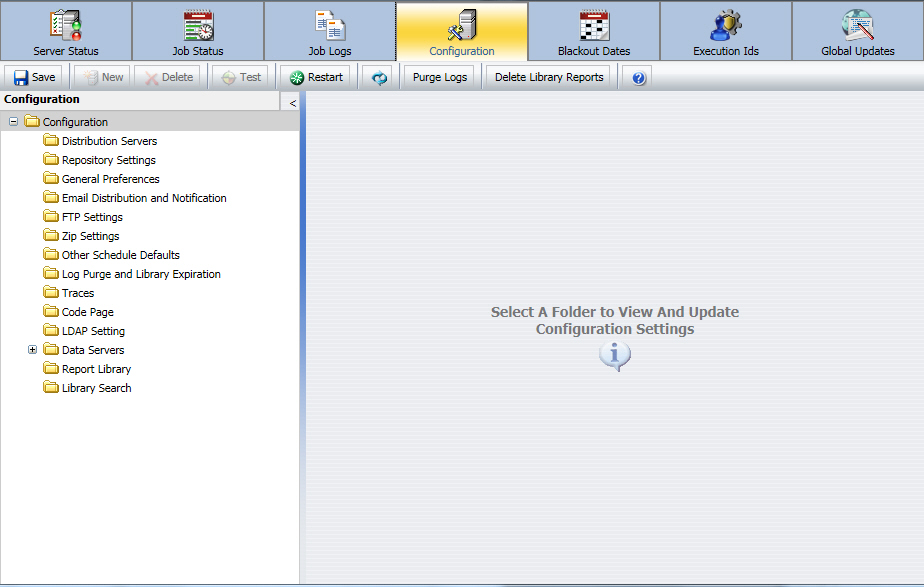
In questa sezione: |
|
Lo strumento di configurazione consente agli amministratori di visualizzare e gestire la configurazione del Distribution Server, le interfacce e gli strumenti del servlet (distribuito nell'applicazione web di WebFOCUS). Le opzioni che gli amministratori possono modificare includono Distribution Server, Impostazioni del Contenitore, Preferenze Generali, Notifica e Distribuzione E-mail e altre opzioni, come mostrato nell'immagine seguente.
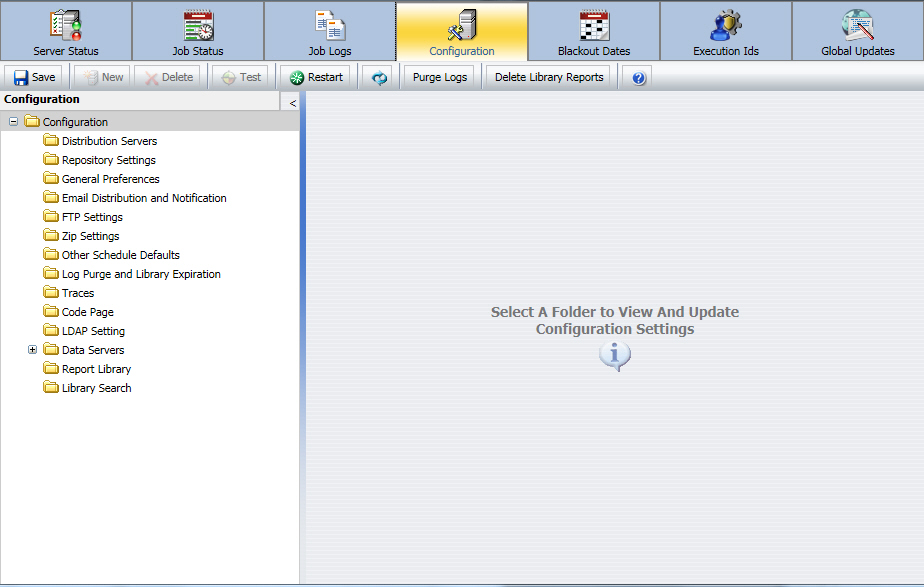
Come: |
Lungo il margine superiore della scheda Configurazione di , sono presenti una serie di icone della barra degli strumenti che consentono di eseguire le operazioni seguenti.
Nota: Le icone disponibili per la selezione dipendono dalla cartella di configurazione in che si sta utilizzando.
Si visualizza la finestra di dialogo Cancellare Registrazioni, come illustrato nella seguente immagine.
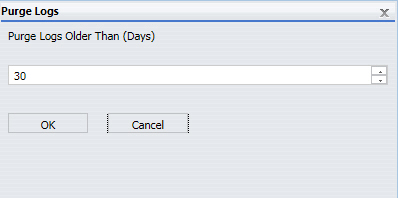
La finestra di dialogo di conferma viene visualizzata, come illustrato nella seguente immagine.
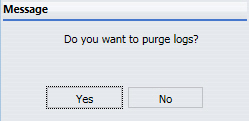
Se si fa clic su Sì, si visualizza una finestra di dialogo, come illustrato nella seguente immagine.
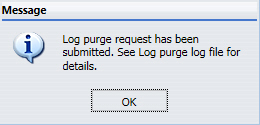
Nota: È possibile visualizzare il file di registrazione Rimozione Registrazione Automatica, facendo clic sulla scheda Registrazioni Lavoro e selezionando la cartella di sistema.
Viene visualizzata la finestra di dialogo Cancellare Libreria, come illustrato nella seguente immagine.
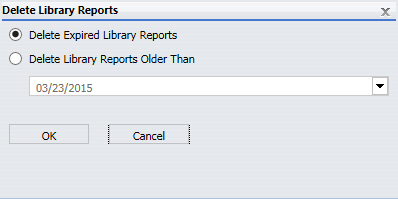
La finestra di dialogo di conferma viene visualizzata, come illustrato nella seguente immagine.
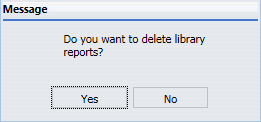
Se si fa clic su Sì, si visualizza una finestra di dialogo, come illustrato nella seguente immagine.
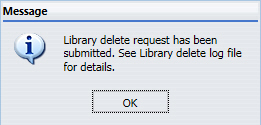
Nota: È possibile visualizzare il file di registrazione per i prospetti di libreria scaduti che sono stati eliminati, facendo clic sulla scheda Registrazioni Lavoro e selezionando la cartella di sistema.
La scheda Configurazione di consente di accedere alle impostazioni di configurazione tramite le seguenti cartelle:
Per implementare le modifiche alle impostazioni di configurazione del server ReportCaster, è necessario riavviare il Distribution Server e l'applicazione web di ReportCaster. Eseguire i passaggi sotto riportati per salvare le modifiche alla configurazione.
Viene visualizzata una finestra che richiede di confermare il salvataggio.
Viene visualizzata una finestra che richiede di riavviare il Distribution Server e l'applicazione web di ReportCaster per rendere operative le modifiche salvate e che informa della disponibilità del pulsante Riavvia nella barra degli strumenti Configurazione.
Viene visualizzata una finestra che richiede di confermare l'arresto di tutti i lavori in esecuzione e di effettuare il riavvio.
Viene visualizzata una finestra con un messaggio che avvisa che il server è stato riavviato.
Nota: Se sono configurate distribuzioni di failover o carico di lavoro, vengono avviati tutti i Distribution Server.
Molte delle cartelle della scheda Configurazione forniscono un'opzione per modificare l'ID utente e/o la parola d'ordine predefiniti. Per modificare le impostazioni di un ID utente predefinito, fare clic sull'icona  che viene visualizzata a destra del campo di impostazione. In questo modo è possibile aprire la finestra di dialogo Utente per inserire ID utente e parola d'ordine nuovi. Una volta apportate tutte le modifiche, fare clic su OK per uscire dalla finestra di dialogo Utente. È necessario ricordare di salvare le modifiche e riavviare il Distribution Server per applicarle.
che viene visualizzata a destra del campo di impostazione. In questo modo è possibile aprire la finestra di dialogo Utente per inserire ID utente e parola d'ordine nuovi. Una volta apportate tutte le modifiche, fare clic su OK per uscire dalla finestra di dialogo Utente. È necessario ricordare di salvare le modifiche e riavviare il Distribution Server per applicarle.
In questa sezione: Come: |
La cartella Distribution Server, visualizzata nell'immagine seguente, contiene le impostazioni che consentono di definire e configurare il Distribution Server di È inoltre possibile definire un Distribution Server di failover affinché agisca da backup, nonché configurare due o più Distribution Server per condividere il carico di lavoro. L'opzione Stato del server, situata sul nastro, consente di riavviare il distribution server, sospendere e arrestare la distribuzione, scambiare i server e aggiornare i dati. Per ulteriori informazioni, consultare Stato server e Configurazione della distribuzione del carico di lavoro e di ReportCaster Failover.
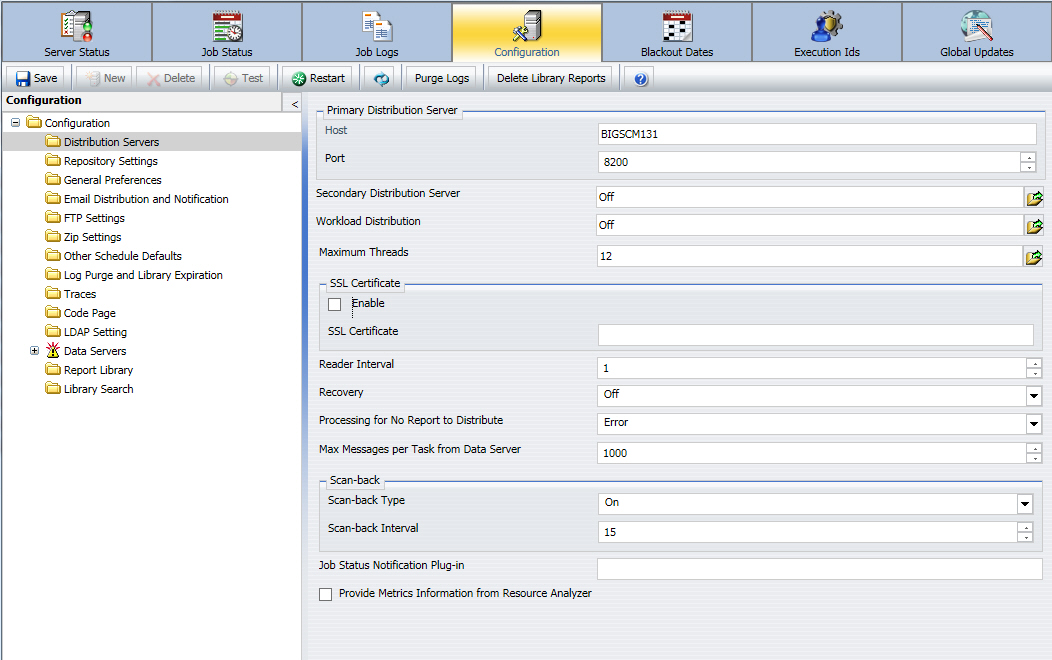
La cartella Distribution Server contiene le seguenti impostazioni di configurazione.
|
Impostazione |
Facoltativi o obbligatori Valore / Default |
Descrizioni e Valori possibili |
|---|---|---|
|
Sezione Distribution Server primario | ||
|
Host |
Obbligatorio. |
Il nome dell'host del Distribution Server primario. |
|
Porta |
Obbligatorio. |
Il numero di porta del Distribution Server primario. |
|
Distribution Server secondario Visualizza il nome dell'host e il numero di porta del server secondario. Selezionare l'icona a destra del campo Distribution Server secondario per accedere alle seguenti impostazioni. | ||
|
abilitato |
Obbligatorio per il failover. Di default non è abilitato. |
Attiva o disattiva la funzione di failover del Distribution Server. |
|
Host |
Obbligatorio se il failover è attivato. |
Il nome dell'host del Distribution Server di failover. |
|
Porta |
Obbligatorio se il failover è attivato. |
Il numero di porta per accedere al Distribution Server di failover. |
|
Intervallo di failover |
Obbligatorio se il failover è attivato. Il valore predefinito è 1. |
La frequenza (in minuti) alla quale il Distribution Server di failover verifica l'esecuzione del Distribution Server primario. |
| Utilizza il contenitore per sincronizzare server principali e di failover |
L'impostazione predefinita non è selezionata. |
Selezionato. Il server primario e secondario monitorano gli stati reciproci, leggendo e aggiornando un record del server di stato nel contenitore di WebFOCUS. Non selezionato. Il server primario e secondario comunicano tra di loro attraverso la rete. Se la comunicazione di rete tra server viene interrotta, il server secondario può impostarsi a stato di Funzione completa se non riceve una risposta dal server primario anche se impostato in modalità Funzione completa. |
|
Distribuzione carico di lavoro Consente di visualizzare se la distribuzione del carico di lavoro è attiva o meno (ON o OFF). Selezionare l'icona a destra del campo Distribuzione carico di lavoro per accedere alle seguenti impostazioni di failover. | ||
|
abilitato |
Obbligatorio per la distribuzione del carico di lavoro. Di default non è abilitato. |
Attiva o disattiva la distribuzione dei lavori di ReportCaster tra i Distribution Server. |
|
Nome operatore |
Obbligatorio se la distribuzione del carico di lavoro è attivata. |
Nome per identificare il Distribution Server operatore. |
|
Host carico di lavoro Distribution Server |
Obbligatorio se la distribuzione del carico di lavoro è attivata. |
Il nome dell'host del carico di lavoro del Distribution Server. |
|
Porta carico di lavoro Distribution Server |
Obbligatorio se la distribuzione del carico di lavoro è attivata. Il valore predefinito è 8200. |
Il numero di porta del carico di lavoro del Distribution Server. |
|
Numero massimo di sottoprocessi |
Il valore predefinito è 3. |
Verifica quante connessioni simultanee (thread) possono essere utilizzate dal Distribution Server di ReportCaster per elaborare i lavori pianificati. Nota: Questa impostazione è disponibile anche nella console di amministrazione WebFOCUS. |
|
Certificato SSL Visualizza l'opzione per codificare la comunicazione tra l'applicazione ReportCaster e il Distribution Server di ReportCaster. | ||
|
Abilita |
Facoltativo. |
Selezionare questa casella di spunta per codificare la comunicazione tra l'applicazione ReportCaster e il Distribution Server di ReportCaster. Dopo aver abilitato una comunicazione protetta e aver salvato le proprie modifiche, è necessario riavviare l'applicazione ReportCaster ed il Distribution Server di ReportCaster manualemente. |
|
Certificato SSL |
Richiesto se si seleziona la casella di spunta Abilita. |
Un certificato SSL predefinito viene fornito dalla procedura di installazione. È possibile, in via opzionale, sostituire il certificato predefinito con il proprio certificato per attivare una comunicazione protetta. |
|
Intervallo programma di lettura |
Obbligatorio. Il valore predefinito è 1 minuto. |
Intervallo di scansione ciclica (in minuti) per la verifica dei lavori pianificati da parte del Distribution Server di ReportCaster. Un valore accettabile è costituito da un numero intero positivo compreso tra 1 e 999999. I numeri negativi e lo zero non sono consentiti. Nota: Questa impostazione è disponibile anche nella console di amministrazione WebFOCUS. |
|
Recupero |
Il valore predefinito è OFF. |
Attivo. Durante l'avvio, il Distribution Server di ReportCaster recupera i lavori pianificati elaborati ma non completati. Disattivo (predefinito). Durante l'avvio, il Distribution Server di ReportCaster non recupera nessun lavoro pianificato. Nota: Questa impostazione è disponibile anche nella console di amministrazione WebFOCUS. |
|
Elaborazione per Nessun prospetto da distribuire |
Obbligatorio. Il valore predefinito è Errore. |
Specifica se il messaggio Nessun prospetto da distribuire inviato dal WebFOCUS Reporting Server viene classificato come errore o avvertenza. Questa è un'impostazione globale, importante per tutte le pianificazioni. I valori possibili sono:
Queste impostazioni sono applicabili anche ai prospetti di tipo burst che presentano un messaggio Nessun prospetto da distribuire per un singolo valore burst. Se una pianificazione contiene più attività, è possibile applicare l'elaborazione Nessun prospetto da distribuire solo se tutte le attività che fanno parte della pianificazione generano il messaggio Nessun prospetto da distribuire. Se un'attività della pianificazione genera un prospetto, il valore di questa impostazione non ha effetto sui messaggi o sulle notifiche della registrazione. |
|
Numero massimo di messaggi per attività dal server dati |
Obbligatorio. Il valore predefinito è 1000 |
Verifica il numero di messaggi per ciascuna attività dal server di dati scritto nel file di registrazione di ReportCaster. |
|
Impostazione |
Facoltativi o obbligatori Valore / Default |
Descrizioni e Valori possibili |
|---|---|---|
|
Sezione di scan-back | ||
|
Tipo di scan-back |
Obbligatorio. Il valore predefinito è Attivo. |
Attivo, Disattivo, Reimposta tempo di esecuzione successivo. |
|
Intervallo di scan-back |
Il valore predefinito corrisponde a periodi di 15, 24 ore. |
Se il Distribution Server non risulta disponibile per un periodo di tempo, questo è il numero di periodi di 24 ore (a partire dal momento in cui viene riavviato il Distribution Server) che il Distribution Server deve esaminare per i lavori non ancora eseguiti ma che dovrà eseguire. I valori possibili sono:
Nota: Questa impostazione è disponibile anche nella console di amministrazione. |
|
Modulo aggiuntivo di notifica stato lavoro |
Facoltativo. |
Il nome di una classe Java scritta e personalizzata che implementa l'interfaccia relativa alla notifica sullo stato del lavoro di ReportCaster e richiede al Distribution Server di eseguire alcune azioni (come notificare un servizio web o altri listener) avviate e completate da un lavoro pianificato. Per ulteriori informazioni, consultare Come configurare il modulo aggiuntivo di notifica stato lavoro. |
|
Fornisci informazioni sulle metriche da Resource Analyzer |
Facoltativo. |
Questa funzionalità abilita la collezione di statistiche RA DBMS dal Reporting Server da visualizzare nella registrazione di pianificazione. Nota: Questa funzionalità non funzionerà se non si dispone di Resource Analyser sul Reporting Server. Quando la casella di spunta è selezionata, la registrazione RC visualizza messaggi contenenti informazioni RA DBMS. Quando la casella di spunta non è selezionata, i messaggi non verranno visualizzati. Per un esempio sul prospetto registrazione, consultare la seguente immagine: |
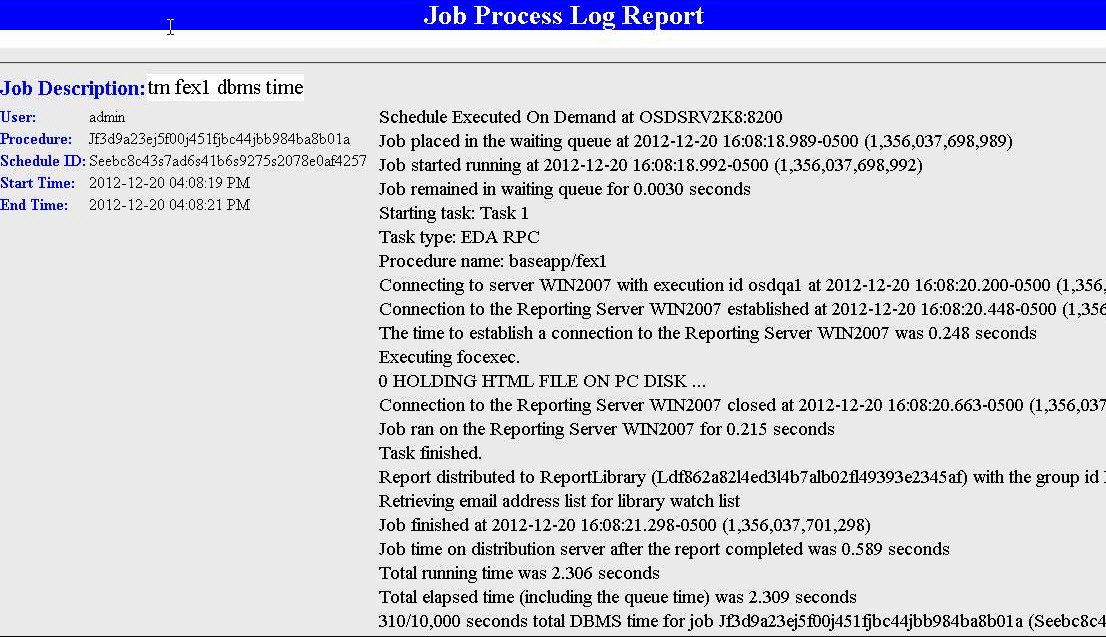
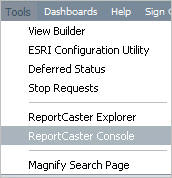
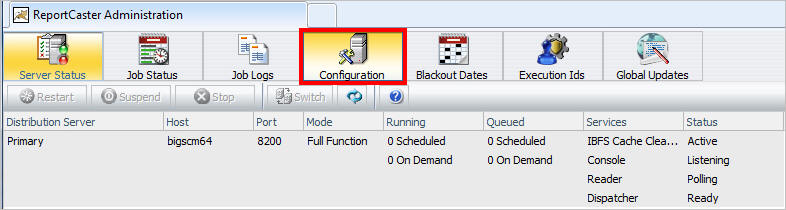
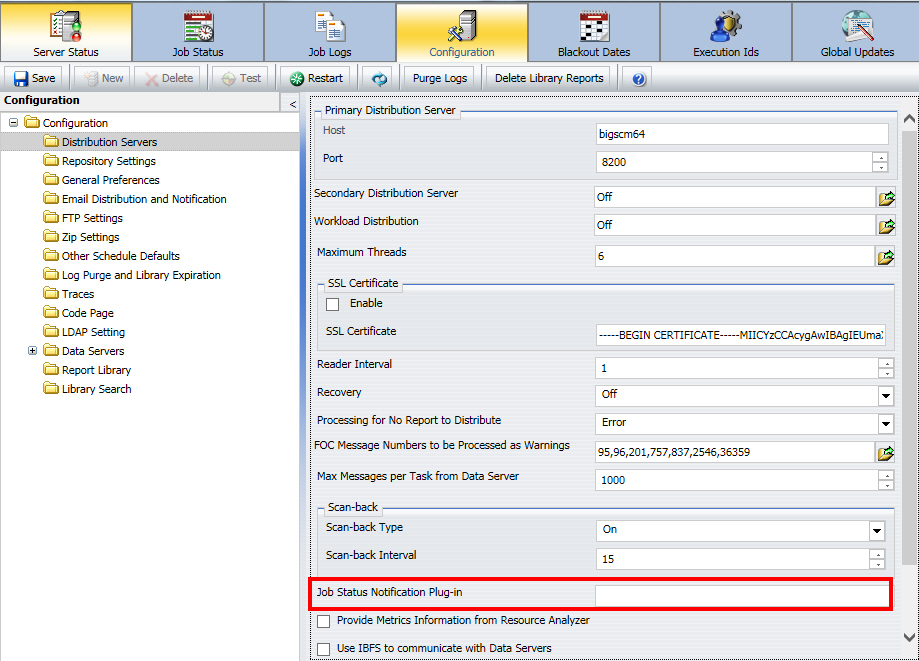
Il programma verrà chiamato all'avvio e al termine di ogni pianificazione per eseguire le azioni personalizzate per cui è stato progettato. Per ulteriori informazioni, fare riferimento al pacchetto ibi.broker.scheduler.plugin, situato nella documentazione Java.
La funzione Distribution Server Failover consente di configurare un Distribution Server secondario in grado di ripristinare le operazioni di ReportCaster quando si verifica un'interruzione (pianificata o meno) del servizio del Distribution Server primario. Il Distribution Server primario viene monitorato per verificarne la sua operatività. Se si verifica un'interruzione nel servizio, il Distribution Server di Failover viene attivato per assumere il ruolo di server primario.
La funzione Distribuzione carico di lavoro consente a ReportCaster di distribuire i lavori pianificati tra Distribution Server multipli, fornendo un modo efficiente e rapido per elaborare grandi numeri di pianificazioni. Possono essere installati Distribution Server multipli su uno o più host. Un'istanza è designata come Responsabile del carico di lavoro, mentre le altre sono designate come Operatori. Il contenitore WebFOCUS sarà condiviso dal Responsabile del carico di lavoro e dagli Operatori. La distribuzione del carico di lavoro viene configurata attraverso lo strumento di configurazione ReportCaster. Tutti i server condivideranno un insieme di informazioni di configurazione e il Responsabile del carico di lavoro promuoverà eventuali modifiche della configurazione agli Operatori.
È possibile configurare una o entrambe le distribuzioni del carico di lavoro e di Failover per la propria applicazione di ReportCaster. La seguente procedura include istruzioni per configurare entrambe le distribuzioni, ma nota quando passare ai passaggi appropriati se si decide di configurare solo una delle distribuzioni.
Per configurare il distribution server failover:
Viene visualizzata la finestra di dialogo Distribution Server secondario, come illustrato nella seguente immagine.
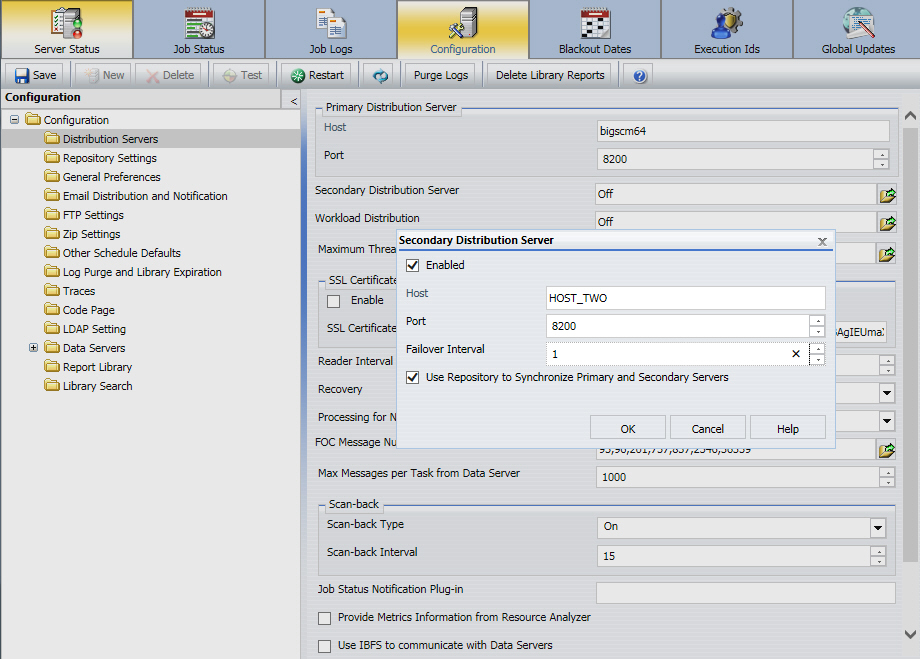
Viene visualizzata la finestra di dialogo Distribuzione carico di lavoro, come mostrato nell'immagine seguente.
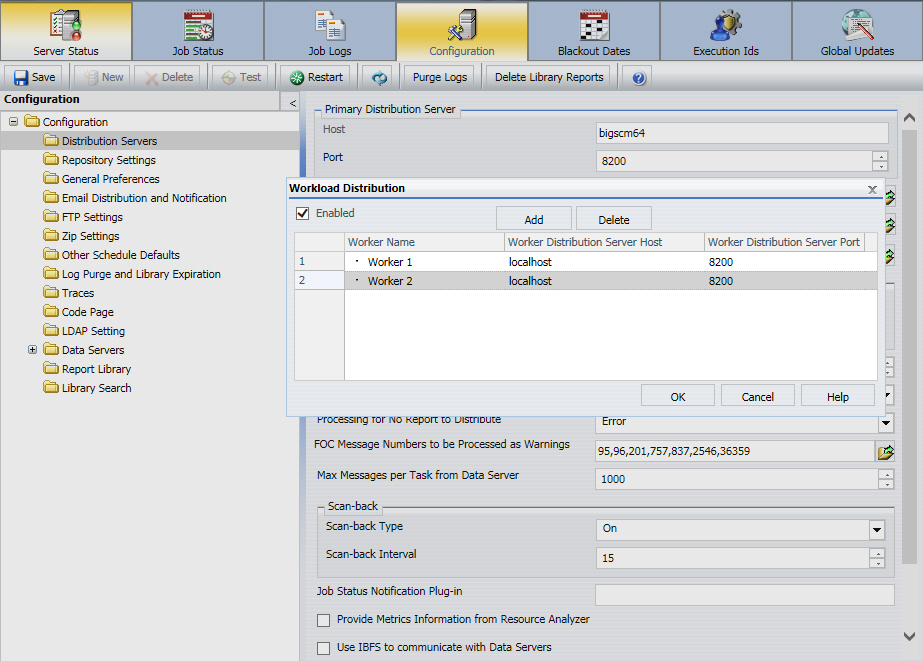
Ripetere questo passaggio per ogni istanza Distribution Server operatore che si desidera aggiungere.
La cartella Impostazioni contenitore della scheda Configurazione illustrata nell'immagine seguente, contiene le impostazioni che consentono di specificare in che modo ReportCaster deve mantenere la connessione del database durante l'elaborazione di un lavoro pianificato.
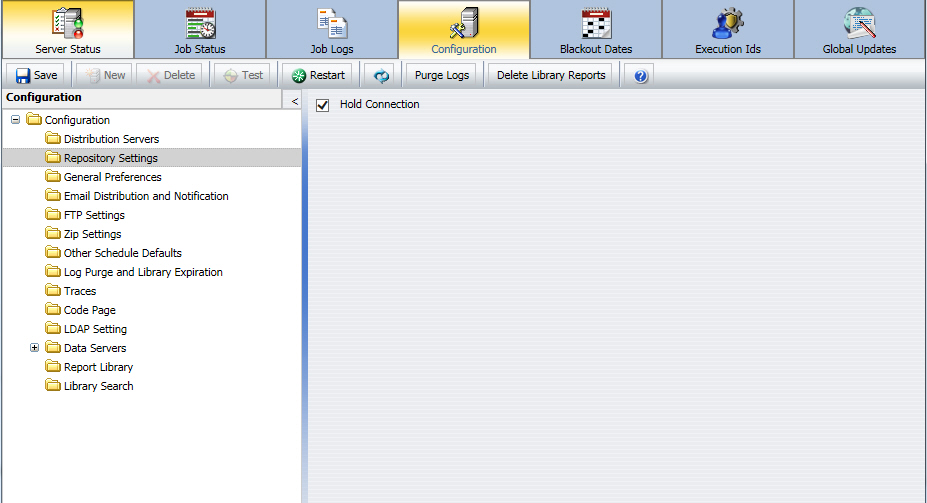
La cartella Impostazioni contenitore contiene le seguenti impostazioni di configurazione.
|
Impostazione |
Facoltativi o obbligatori Valore / Default |
Descrizioni e Valori possibili |
|---|---|---|
|
Mantieni connessione |
Per impostazione predefinita, questa opzione è selezionata. |
Selezionato. La connessione database viene mantenuta aperta durante l'esecuzione della pianificazione, nonché durante l'acquisizione delle informazioni relative alla rubrica e la loro scrittura nei file di registrazione. Non selezionata. La connessione del database viene interrotta prima dell'esecuzione della pianificazione. Viene stabilita una nuova connessione dopo l'esecuzione della pianificazione per ottenere le informazioni relative alla rubrica e riportarle nei file di registrazione. |
In questa sezione: |
La cartella Preferenze generali della scheda Configurazione, riportata in questa immagine, contiene le impostazioni che consentono di stabilire quali attività di pianificazione, formati di distribuzione e metodi risultano disponibili per l'utente.
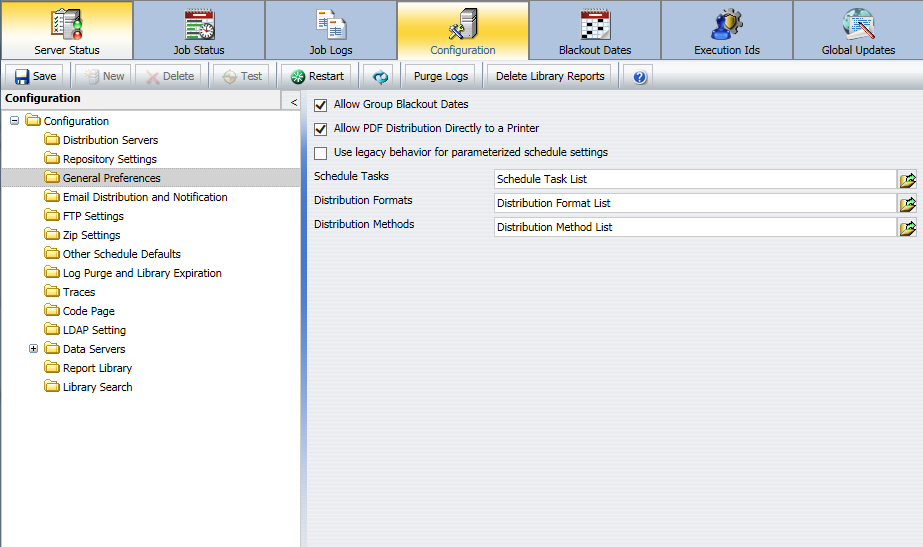
La cartella Preferenze generali contiene le seguenti impostazioni di configurazione.
|
Impostazione |
Facoltativi o obbligatori Valore / Default |
Descrizioni e Valori possibili |
|---|---|---|
|
Consenti date di interruzione di gruppo |
Obbligatorio. Per impostazione predefinita, questa opzione è selezionata. |
Consente di specificare se le date di interruzione della pianificazione possano essere definite a livello del gruppo, oltre a essere definite a livello globale per tutti gli utenti. Questa opzione deve essere selezionata per visualizzare le date di interruzione di gruppo definite. |
|
Consenti distribuzione PDF direttamente a una stampante |
Obbligatorio. Per impostazione predefinita, questa opzione è selezionata. |
Se selezionata, il PDF risulta un formato selezionabile per il metodo di distribuzione Stampante. In questo modo è possibile distribuire un file PDF direttamente a una stampante. La stampante deve disporre dell'unità di controllo appropriata per stampare i file PDF. |
|
utilizzare comportamento legacy per le impostazioni di pianificazione parametrizzate |
Facoltativo. Per impostazione predefinita, questa opzione non è selezionata. |
Memorizza il comportamento legacy per l'uso di variabili "e" commerciale nelle impostazioni di pianificazione. È possibile solo usare le variabili "e" commerciali quando selezionate nel Soggetto Email. Il valore di una variabile "e" commerciale è impostato al valore memorizzato con la pianificazione nella tabella dei parametri ReportCaster. I valori Runtime non sono disponibili. |
|
Attività di pianificazione |
Facoltativo. Tutti i tipi di attività sono attivati per impostazione predefinita. |
Consente di specificare i tipi di attività disponibili per gli utenti. Per ulteriori informazioni, consultare Opzioni delle attività nello strumento di pianificazione di base. |
|
Formati distribuzione |
Facoltativo. Tutti i formati sono attivati per impostazione predefinita. |
Consente di specificare i formati di prospetti e grafici disponibili per gli utenti. Per ulteriori informazioni, consultare I formati ReportCaster per l'emissione pianificata. |
|
Metodi di distribuzione |
Facoltativo. Tutti i metodi di distribuzione sono attivati per impostazione predefinita. |
Consente di specificare i metodi di distribuzione disponibili per gli utenti. Per ulteriori informazioni, consultare Creazione di elenchi di distribuzione. |
L'impostazione Attività di pianificazione della cartella Preferenze generali consente agli utenti autorizzati di specificare i tipi di attività disponibili per utenti e gruppi.
Per impostazione predefinita, tutti i tipi di attività sono attivati (selezionati). L'opzione Prospetto WebFOCUS viene visualizzata solamente se il prodotto opzionale del portale WebFOCUS (Managed Reporting) è stato installato. È necessario selezionare almeno un tipo di attività.
Nota:
Viene visualizzata la finestra di dialogo ReportCaster - Pianifica attività, come mostrato nell'immagine seguente.
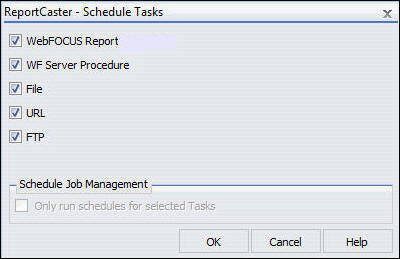
Le modifiche vengono salvate e la finestra di dialogo Attività di pianificazione viene chiusa.
L'impostazione Formati distribuzione della cartella Preferenze generali consente agli utenti di specificare i formati di prospetti e grafici disponibili per utenti e gruppi.
Queste impostazioni si applicano solo alle procedure WF Server e di WebFOCUS (Managed Reporting). Per impostazione predefinita, tutti i formati di prospetti e grafici sono attivati (selezionati). È necessario selezionare almeno un formato di prospetto o grafico.
Nota: Quando un formato è stato creato ed in seguito deselezionato dopo una pianificazione, quest'ultima non potrà essere eseguita. Un messaggio nella registrazione indicherà come risolvere il problema.
Viene visualizzata la finestra di dialogo ReportCaster - Formati prospetto/grafico, come mostrato nell'immagine seguente.
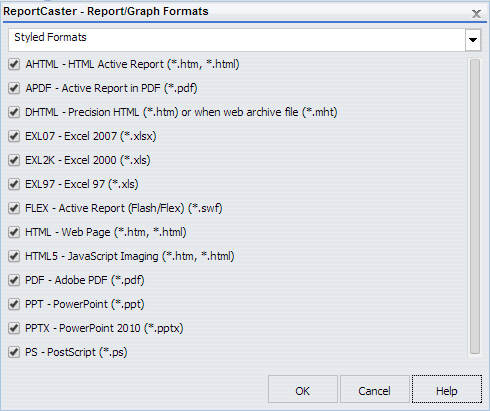
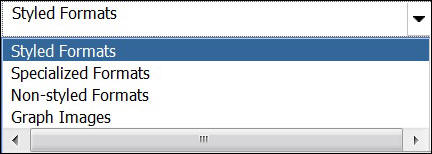
Per impostazione predefinita, i formati con stile vengono visualizzati se ogni tipo di formato è selezionato.

Selezionare o deselezionare la casella di spunta per i seguenti formati specializzati.
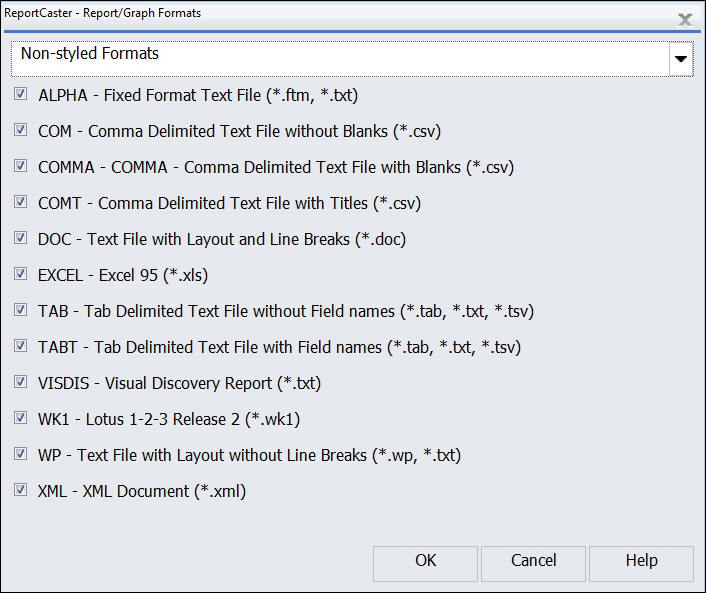
Selezionare o deselezionare la casella di spunta per i seguenti formati senza stile.
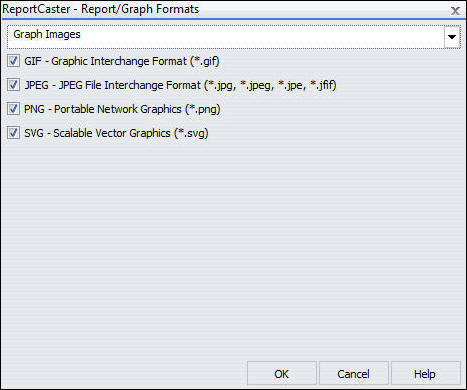
Selezionare o deselezionare la casella di spunta per i seguenti formati di immagine grafico.
Le modifiche vengono salvate e la finestra di dialogo Formati prospetto/grafico viene chiusa.
L'impostazione Metodi di Distribuzione, della cartella Preferenze Generali, consente agli utenti autorizzati di specificare i metodi di distribuzione disponibili per utenti e gruppi. Se un metodo viene deselezionato dopo aver creato una pianificazione che usa quel metodo e si seleziona l'opzioneEseguire solo le pianificazioni per i metodi di distribuzione selezionati, l'elaborazione della pianificazione non eseguirà le attività pianificate. Un messaggio nella registrazione indicherà che il metodo di distribuzione non è configurato per l'uso. Inoltre, una pianificazione con multiple distribuzioni non si eseguirà se si cancella uno dei metodi di distribuzione nel menua a discesa Metodi di Distribuzione, nella cartella Preferenze Generali, della scheda Configurazione.
Per impostazione predefinita, tutti i metodi di distribuzione sono attivati (selezionati).
Nota: Deve essere selezionato almeno un metodo di distribuzione.
Le opzioni Managed Reporting e Libreria vengono visualizzate solo se questi prodotti sono attivati. Managed Reporting è un componente del prodotto opzionale installato con il WebFOCUS Client.
Viene visualizzata la finestra di dialogo ReportCaster - Pianifica metodi di distribuzione, come mostrato nell'immagine seguente.
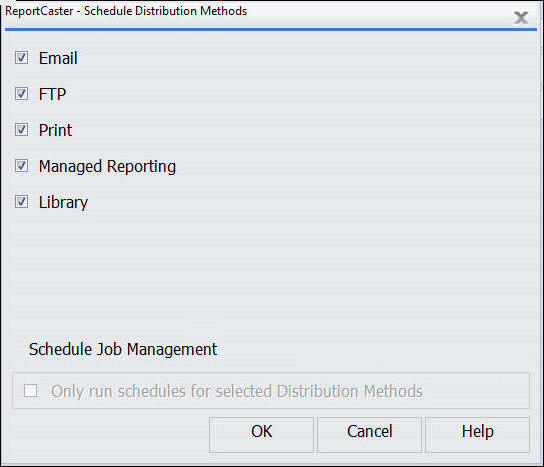
Nota: Si deve selezionare almeno un metodo di distribuzione pianificato.
Le modifiche vengono salvate e la finestra di dialogo Pianifica metodi di distribuzione viene chiusa.
Come: |
La cartella Notifica e Distribuzione E-mail nella scheda Configurazione contiene impostazioni e-mail predefinite, impostazioni di notifica predefinite, opzioni di nuovi tentativi e-mail e sicurezza e-mail. La finestra Notifica e Distribuzone E-mail viene visualizzata nell'immagine seguente.
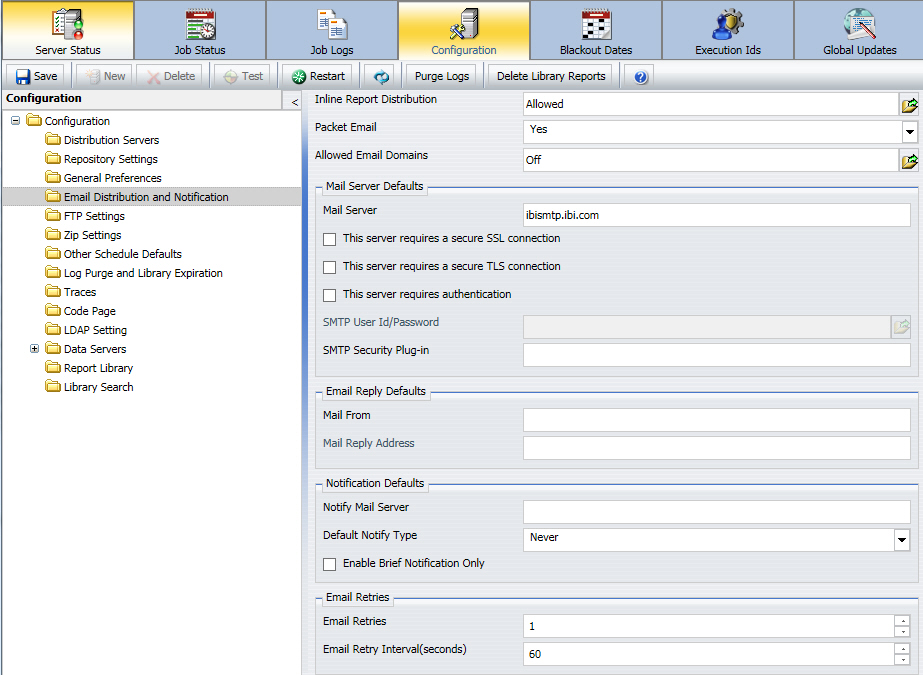
La cartella Notifica e Distribuzione E-mail contiene le seguenti impostazioni di configurazione.
|
Impostazione |
Facoltativi o obbligatori Valore / Default |
Descrizioni e Valori possibili |
|---|---|---|
|
Distribuzione prospetti in linea |
Obbligatorio. Il valore predefinito è Consentito. |
Consente di specificare se lo strumento di pianificazione abiliterà l'opzione di distribuzione e-mail per inviare un prospetto nel corpo dell'e-mail (in linea). Nota: Se questa opzione viene creata ed in seguito deselezionata dopo una pianificazione, quest'ultima non potrà essere eseguita. Un messaggio nella registrazione spiegherà come risolvere il problema. |
|
E-mail pacchetto |
Obbligatorio. Il valore predefinito è Sì. |
Consente di verificare la distribuzione dell'emissione di attività e del contenuto burst all'interno delle e-mail. I valori validi sono:
|
|
Domini e-mail consentiti |
Il valore predefinito è Off. |
Contiene i domini e-mail autorizzati in una distribuzione. Nota: Verranno sottoposti a verifica anche i file contenenti indirizzi e-mail di cui è prevista la distribuzione, al fine di controllare i domini validi con tempistiche di esecuzione pianificate. Se il file contiene un indirizzo limitato, non viene eseguita alcuna procedura di invio a quell'indirizzo e viene inviato un messaggio di errore al file di registrazione. |
|
Sezione valori predefiniti server di posta | ||
|
Server della posta |
Obbligatorio. |
Il nome del server di posta predefinito utilizzato per distribuire una pianificazione e-mail. È inoltre possibile specificare una porta per Host di posta mediante hostname:port. Se non viene specificata una porta oppure quella specificata non è presente, viene utilizzata la porta predefinita. |
|
Questo server richiede una connessione SSL sicura |
Facoltativo. |
Selezionare questa casella se il server di posta specificato utilizza SSL. |
|
Questo server richiede una connessione TLS sicura |
Facoltativo. |
Selezionare questa casella se il server di posta specificato utilizza TSL. |
|
Questo server richiede l'autenticazione |
Facoltativo. |
Selezionare questa casella se il server di posta specificato richiede un'autenticazione con ID utente e parola d'ordine. |
|
ID utente/parola d'ordine SMTP |
Obbligatorio se Mailhost utilizza un'autorizzazione SMTP. Nessun valore predefinito. |
L'ID utente e la parola d'ordine utilizzati per la connessione a Mailhost. |
|
Modulo aggiuntivo di protezione SMTP |
Facoltativo. |
Il nome di una classe Java scritta e personalizzata che implementa l'interfaccia di protezione SMTP ReportCaster per recuperare in modo dinamico l'ID utente e la parola d'ordine necessari per la connessione a un server SMTP. Per ulteriori informazioni, consultare Come configurare la Notifica e Distribuzione E-mail. |
|
Sezione valori predefiniti risposta e-mail | ||
|
Posta da |
Facoltativo. |
Il valore predefinito per il campo e-mail Da. Questo valore può essere di qualsiasi tipo. |
|
Indirizzo di posta di risposta |
Facoltativo. |
L'indirizzo e-mail di risposta predefinito durante la creazione di una pianificazione e-mail. |
|
Sezione valori predefiniti della notifica | ||
|
Notifica a server di posta |
Facoltativo. |
Il nome del server di posta che distribuisce notifiche e-mail. Se il campo rimane vuoto, ReportCaster utilizza l'impostazione Mailhost come server di posta di notifica. Suggerimento: Information Builders consiglia l'utilizzo di server di posta differenti per le operazioni di notifica e distribuzione e-mail. In questo modo, se si verifica un problema con Mailhost, la notifica viene comunque inviata. L'impostazione di server di posta separati consente di essere sempre informati nel caso in cui il server di posta predefinito presenti qualche problema. È inoltre possibile specificare una porta per Notifica a Mailhost mediante hostname:port. Se non viene specificata una porta oppure quella specificata non è presente, viene utilizzata la porta predefinita. |
|
Tipo di notifica predefinito |
Il valore predefinito è Mai. |
Consente di impostare se inviare una notifica in merito allo stato della pianificazione a un indirizzo e-mail specificato. I valori possibili sono:
Nota: Questa impostazione è disponibile anche nella console di amministrazione WebFOCUS. |
|
abilitare solo la notifica breve |
Facoltativo. |
Controlla se la Notifica Completa è disponibile come opzione di pianficazione. Quando si seleziona questa casella di spunta, è solo possibile selezionare l'opzione Notifica Breve, quando si pianifica un prospetto. La Notifica Breve non è disponibile. Nota: I messaggi vengono visualizzati nella registrazione, quando si disabilita la Notifica Completa. Se si crea una pianificazione prima di disabilitare Notifica Completa, quando si esegue la pianificazione, si invierà una Notifica Breve e si visualizzerà una avvertenza nella registrazione della pianificazione. |
|
Sezione Nuovi tentativi invio e-mail | ||
|
Nuovi tentativi invio e-mail |
Il valore predefinito è 1. |
Il numero di tentativi da parte del Distribution server di connettersi al server di posta per inviare l'emissione del prospetto. Se il Distribution Server non è in grado di eseguire la connessione al server di posta al primo tentativo, cercherà di eseguire nuovamente la connessione al termine dell'intervallo nuovi tentativi invio e-mail specificato. Per ogni tentativo verrà inviato un messaggio al file di registrazione. I valori validi sono compresi tra 0 e 9. |
|
Intervallo nuovi tentativi invio e-mail (secondi) |
Il valore predefinito è 60 secondi. |
La quantità di tempo impostato dal Distribution Server tra un tentativo e l'altro. I valori validi sono compresi tra 1 e 999. |
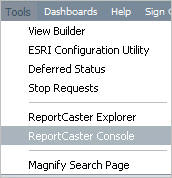
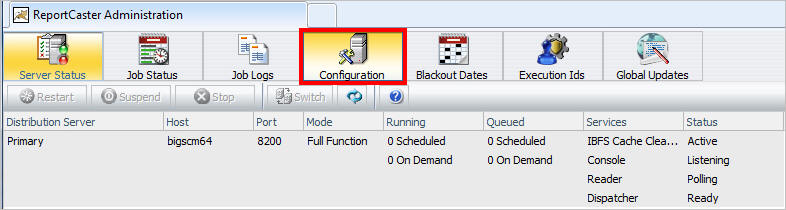
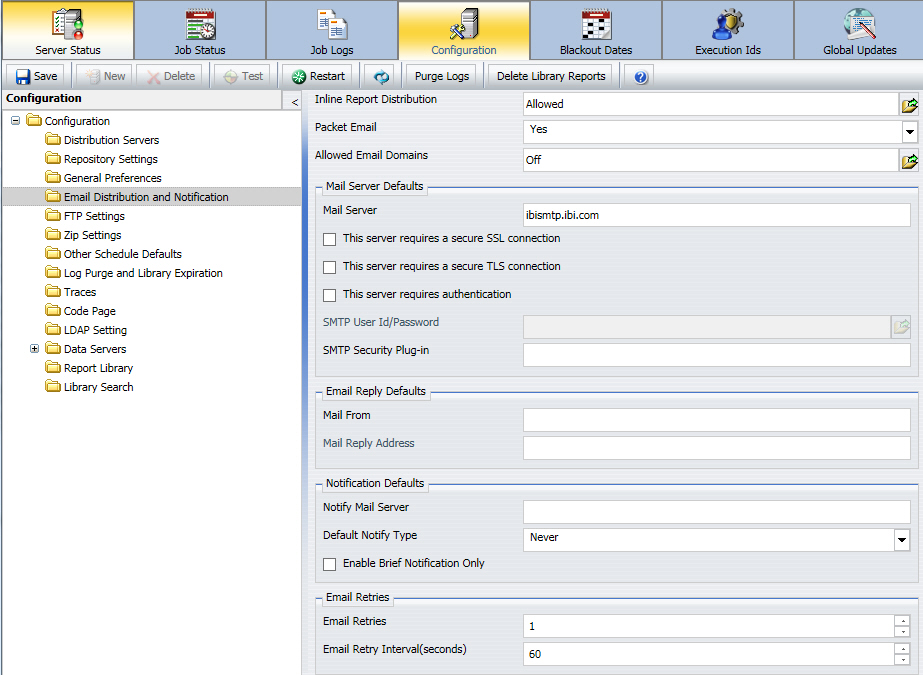
Nota: In WebFOCUS 8, è possibile eseguire la funzionalità fornita dall'implementazione predefinita del modulo aggiuntivo di protezione SMTP nella pianificazione utilizzando le opzioni del server di posta nello strumento di pianificazione.
ibi.broker.scheduler.plugin.DefaultSMTPSecurityExit
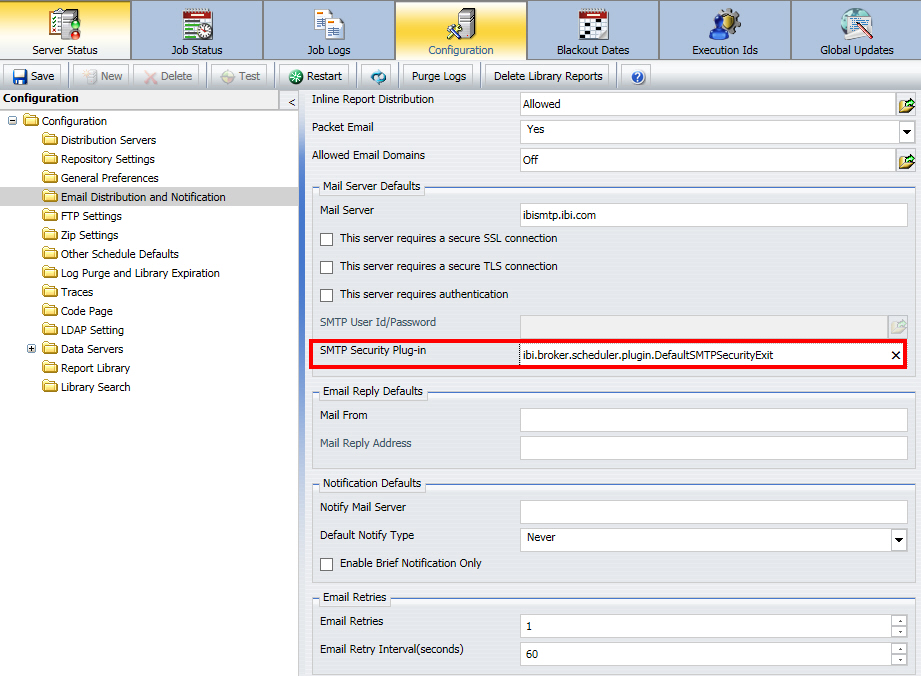
HOSTNAME, AUTHORIZATION REQUIRED(Y,N),USERNAME,PASSWORD,SSL(Y,N),TLS(Y,N)
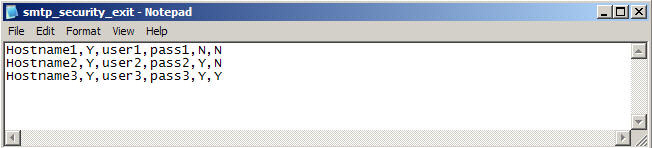
Se il server di posta (hostname) si trova nel file smtp_security_exit.txt e l'indicatore di autorizzazione richiesto è Y, l'utente e la parola d'ordine nel file saranno utilizzati per autenticare il server di posta. Se l'indicatore SSL è Y, sarà utilizzato SSL. Se l'indicatore TSL è Y, sarà utilizzato TSL.
Come: |
La cartella Impostazioni FTP della scheda Configurazione, illustrata nell'immagine seguente, contiene le impostazioni che consentono di definire il server FTP predefinito utilizzato da ReportCaster per le distribuzioni FTP.
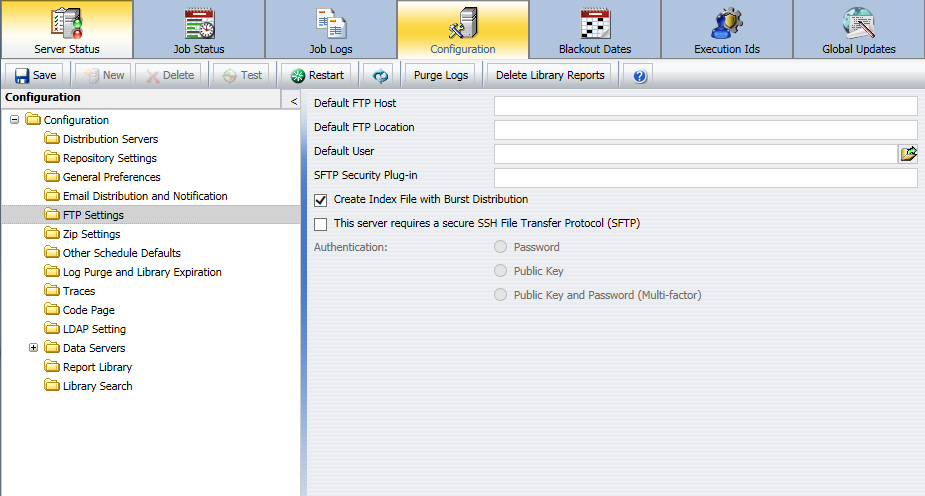
La seguente tabella elenca e descrive le impostazioni di configurazione disponibili nella cartella Impostazioni FTP.
|
Impostazione |
Facoltativi o obbligatori Valore / Default |
Descrizioni e Valori possibili |
|---|---|---|
|
Host FTP predefinito |
Facoltativo. |
Nome del server FTP predefinito durante la creazione di una pianificazione FTP. Se si desidera designare un numero di porta diverso dal numero di porta predefinito, utilizzare il seguente formato: hostname:port |
|
Ubicazione FTP predefinita |
Facoltativo. |
Nome dell'ubicazione FTP predefinita (directory) durante la creazione di una pianificazione FTP. |
|
Utente predefinito |
Facoltativo. |
ID utente e parola d'ordine predefiniti per eseguire trasferimenti di file FTP. Per accedere alle impostazioni relative all'utente predefinito, fare clic sull'icona a destra del campo Utente predefinito. In questo modo viene visualizzata la finestra di dialogo Utente ed è possibile immettere nome utente e parola d'ordine. |
|
Modulo aggiuntivo di protezione SFTP |
Facoltativo. |
Il nome di una classe Java scritta e personalizzata in grado di implementare l'interfaccia di protezione SFTP ReportCaster per recuperare in modo dinamico il valore di una chiave pubblica che consenta di eseguire la connessione a un server FTP sicuro. Per informazioni di configurazione, consultare Come configurare le impostazioni FTP. |
|
Crea file di indice con la distribuzione di tipo burst |
Obbligatorio. Per impostazione predefinita, questa opzione è selezionata. |
Per una distribuzione FTP di prospetti di tipo burst, questa opzione consente di stabilire se creare o meno un file di indice durante l'esecuzione della pianificazione. |
|
Questo server richiede un SFTP (SSH File Transfer Protocol) sicuro |
Facoltativo. |
Questa opzione specifica che l'impostazione predefinita nello strumento di pianificazione deve utilizzare SSH. Questa funzionalità consente di selezionare questa opzione una volta nello strumento di configurazione, eliminando la necessità di selezionare la casella di spunta ogni volta che si utilizza lo strumento di pianificazione. È possibile deselezionare la casella di spunta nello strumento di pianificazione. Se questa casella di spunta non è selezionata, è possibile, in via opzionale, selezionare la casella di spunta nello strumento di pianificazione, durante la creazione della pianificazione. |
È possibile, in via opzionale, fornire valori per l'host FTP predefinito, l'ubicazione FTP predefinita e i campi utente predefiniti. Questi sono i valori predefiniti per la pianificazione utilizzati durante la sua creazione.
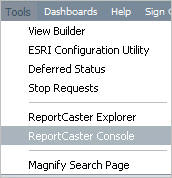
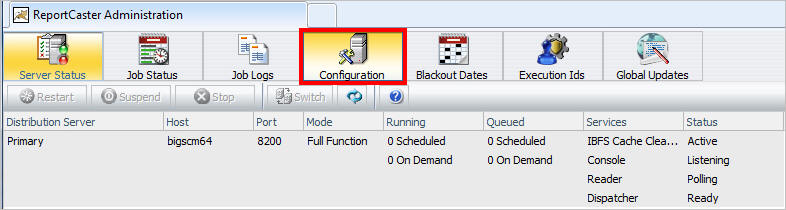
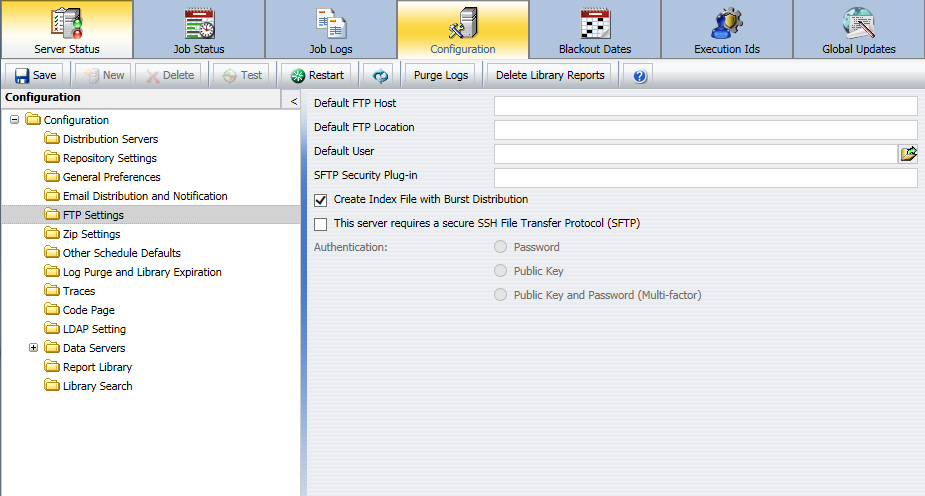
Nota: Una volta memorizzati, questi valori verranno utilizzati durante la creazione di una pianificazione. Questi sono costanti, a meno che non si decida di sovrascriverli durante la creazione di una pianificazione.
ibi.broker.scheduler.plugin.DefaultSFTPSecurityExit
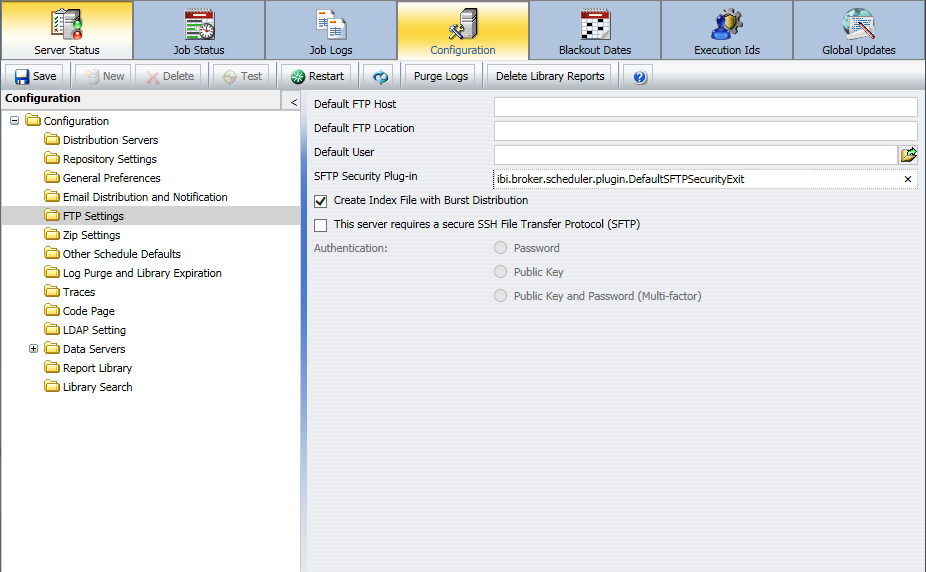
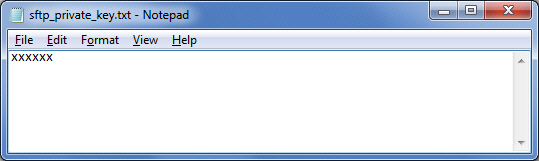
Se il modello aggiuntivo SFTP definito è in uso, il Distribution Server cercherà di autenticare ciascuna pianificazione distribuita tramite SFTP al server SFTP, utilizzando la chiave privata ubicata nel file sftp_private_key.txt.
In questa sezione: Come: |
La cartella Impostazioni zip della scheda Configurazione, illustrata nell'immagine seguente, contiene le impostazioni che consentono di aggiungere un'estensione a un file zip distribuito, stabilire la codifica zip da utilizzare per la distribuzione e definire il plug-in della parola d'ordine di codifica zip.
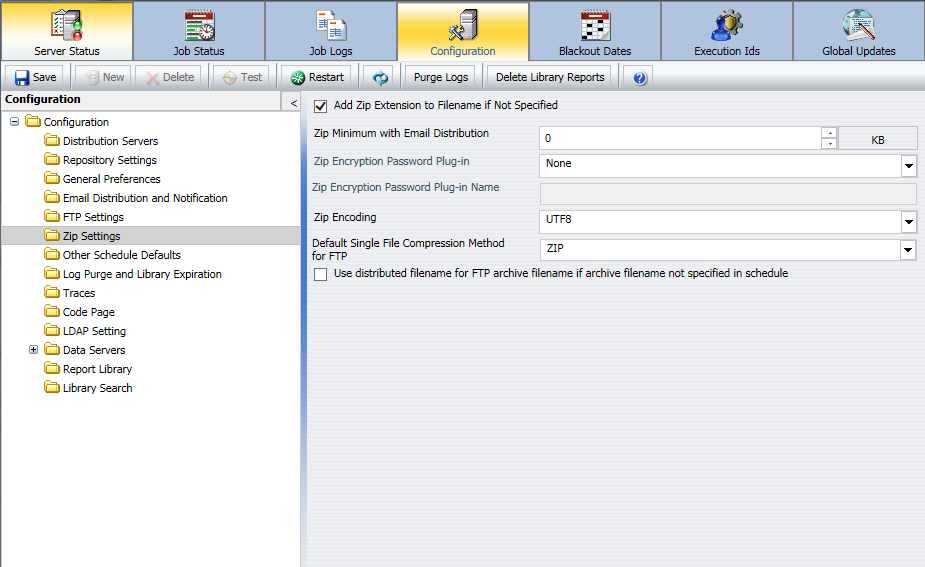
La cartella Impostazioni zip contiene le seguenti impostazioni di configurazione.
|
Impostazione |
Facoltativi o obbligatori Valore / Default |
Descrizioni e Valori possibili |
|---|---|---|
|
aggiungere l'estensione zip al nome file se non è specificata |
Obbligatorio. Per impostazione predefinita, questa opzione è selezionata. |
Consente di verificare se l'estensione .zip verrà aggiunta automaticamente al nome del file zip inserito dall'utente in una pianificazione distribuita tramite e-mail o FTP. Selezionare questa opzione se si desidera aggiungere automaticamente l'estensione .zip al nome file inserito. Non selezionare questa opzione se si desidera utilizzare il nome del file così come inserito dall'utente senza aggiungere automaticamente l'estensione .zip. |
|
Zip minimo con distribuzione e-mail |
Obbligatorio. La dimensione predefinita è espressa in KB e impostata a 0. |
Selezionare MB o KB e personalizzare la dimensione del file utilizzando le frecce verso l'alto e il basso. |
|
Plug-in parola d'ordine codifica zip |
Obbligatorio. Il valore predefinito è Nessuno. |
Impostazione globale che consente di proteggere tramite parola d'ordine e codificare l'emissione pianificata distribuita in un file zip. Questa impostazione consente di verificare come il Distribution Server ottiene le parole d'ordine. La codifica zip è AES 256. Per ulteriori informazioni, consultare Come configurare il plug-in parola d'ordine codifica zip predefinito. Nota: Le parole d'ordine restituite con un elenco di distribuzione dinamico sono ignorate quando si configura il plug-in password codifica zip. Il plug-in deve ancore essere in grado di ottenere la parola d'ordine dal file zipencrypt.txt. I valori possibili sono:
|
|
Plug-in parola d'ordine codifica zip |
Obbligatorio quando l'impostazione Plug-in parola d'ordine codifica zip è Personalizzato. |
Immettere il nome di un plug-in scritto e personalizzato che restituisca parole d'ordine. Questo plug-in deve risultare disponibile per il Distribution Server. |
|
Codifica zip |
Facoltativo. |
Specifica una codifica diversa da quella predefinita della piattaforma del Distribution Server di ReportCaster. La codifica specificata deve corrispondere a quella utilizzata da WinZip o da qualsiasi altro programma di utilità di compressione installato nel Distribution Server di Nota: Questa impostazione è disponibile anche nella console di amministrazione. |
|
Metodo di compressione file singolo predefinito per FTP |
Obbligatorio. Il valore predefinito è Zip. |
Le impostazioni di compressione consentono di comprimere un singolo file tramite Zip o Gzip. Se si preferisce utilizzare Gzip per distribuire un singolo file, è necessario selezionare Gzip dal menu a discesa per Metodo di compressione file singolo per FTP. |
|
Utilizzare nome file distribuito per nome file di archivio FTP se il nome file di archivio non è specificato nella pianificazione |
Facoltativo. |
Se questa casella è selezionata, alla creazione di una pianificazione che utilizza un FTP come metodo di distribuzione e con il capo relativo al nome file di archivio vuoto, il Distribution Server utilizzerà il nome riportato nell'elenco di distribuzione dell'FTP come nome per il file di archivio da distribuire. |
Questo plug-in predefinito fornito con ReportCaster consente di associare la parola d'ordine di codifica al dominio di Managed Reporting, dove si collocano i prospetti programmati. Per questo motivo, il plug-in predefinito può essere utilizzato solamente per proteggere tramite parola d'ordine i prospetti standard di Managed Reporting e i prospetti personali. Per informazioni su come personalizzare Come configurare il plug-in parola d'ordine codifica zip predefinito.
Il plug-in fornisce la parola d'ordine al Distribution Server in un determinato momento di esecuzione della pianificazione e l'emissione viene quindi codificata e compressa. Per utilizzare il plug-in predefinito, selezionare Default per l'impostazione Plug-in parola d'ordine codifica zip. Il plug-in predefinito fa riferimento al file parola d'ordine zipencrypt.txt, per il dominio e la parola d'ordine. Durante l'installazione, viene inclusa una versione vuota di questo file nella directory ibi/ ReportCaster/cfg.
L'istruzione relativa alla parola d'ordine in questo file deve presentare il seguente formato:
domain, domainhref, password, $
dove:
È la posizione della pagina HTML (ad esempio, untitled/untitled.htm) contenente il collegamento al dominio Managed Reporting.
È la parola d'ordine per accedere ai contenuti del dominio associato.
Nota: La registrazione ReportCaster indicherà l'utilizzo della codifica.
Le linee guida relative all'utilizzo del plug-in predefinito sono:
Nota: Poiché è necessario disporre di un dominio Managed Reporting per utilizzare il plug-in parola d'ordine codifica zip, se si cerca di accedere a un'attività diversa dai prospetti standard o personali di Managed Reporting non sarà possibile distribuire l'emissione per quella determinata attività.
Per modificare il file parola d'ordine zipencrypt.txt:
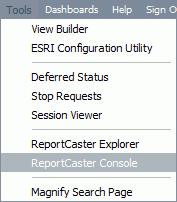
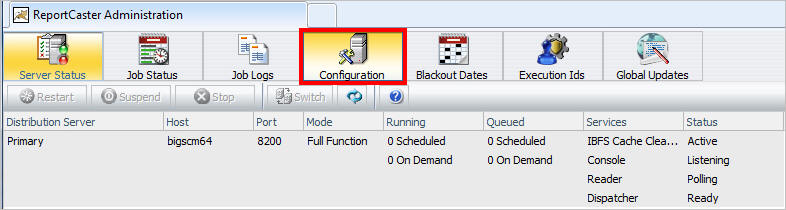
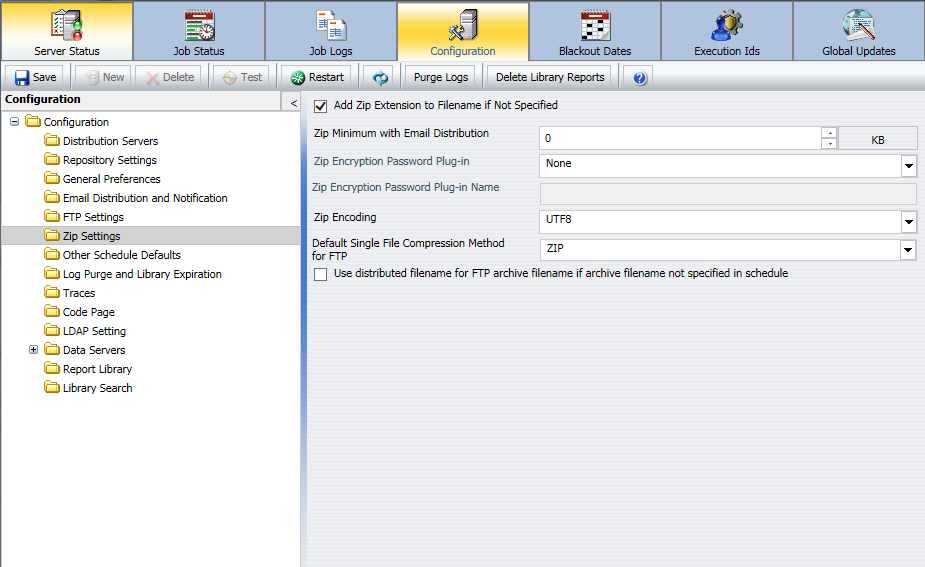
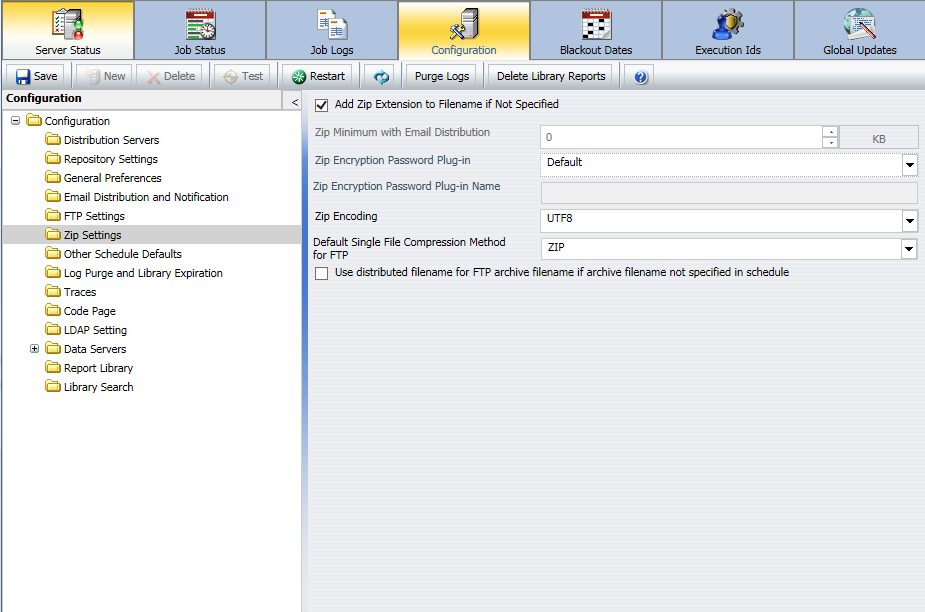
L'implementazione predefinita richiede la disabilitazione dell'e-mail in linea. Si riceverà la seguente richiesta nel tentativo di configurare il plug-in parola d'ordine codifica zip predefinito.
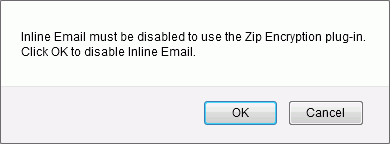
Facendo clic su OK, l'e-mail in linea viene disabilitata.
Questo file presenta la seguente struttura:
Domain, domainhref, Password, $
la prima colonna è la parola Dominio, la seconda colonna identifica la cartella contenente il prospetto da pianificare e la terza colonna è la parola d'ordine.
Nota: Solamente le procedure di WebFOCUS possono essere pianificate quando questo plug-in è configurato. Se viene trovata una parola d'ordine, l'emissione viene codificata. Se non viene trovata una parola d'ordine, l'emissione viene compressa ma non codificata.
La cartella Altri Valori Predefiniti Pianificazione nella scheda Configurazione, mostrata in questa immagine, contiene le impostazioni relative a Data fine pianificazione e Ora fine pianificazione.
Nota: A seconda del proprio fuso orario, la Data fine pianificazione potrebbe essere impostata al 1 gennaio 2100.
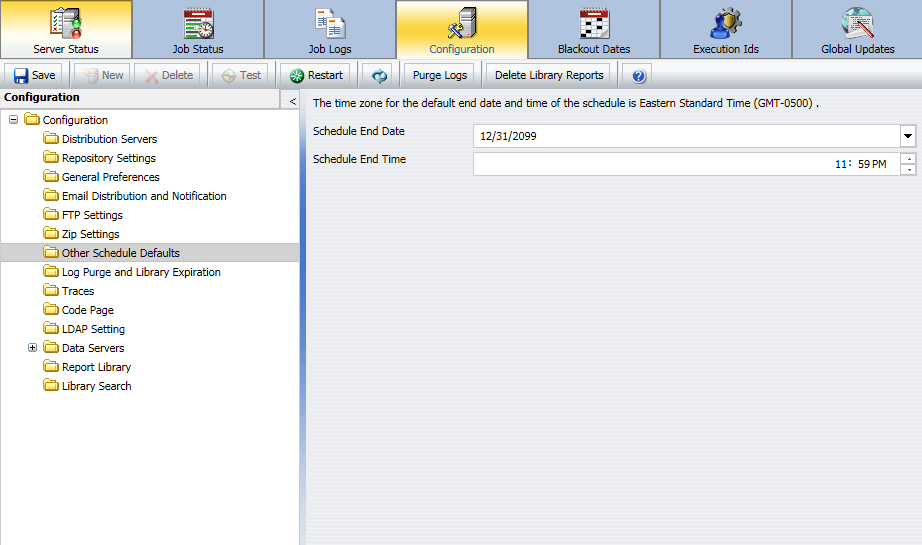
La seguente tabella elenca e descrive le impostazioni di configurazione disponibili nella cartella Altri Valori Predefiniti Pianificazione.
|
Impostazione |
Facoltativi o obbligatori Valore / Default |
Descrizioni e Valori possibili |
|---|---|---|
|
Data fine pianificazione |
Obbligatorio. |
Facendo clic sul meno a discesa viene visualizzato un calendario dove è possibile selezionare la data fine pianificazione. |
|
Ora fine pianificazione |
Obbligatorio. |
È possibile immettere manualmente un'ora di fine per la pianificazione. In alternativa, utilizzare le frecce per assegnare un'ora di fine pianificazione. |
Le cartella Elimazione Registrazioni e Scadenze Libreria, nella scheda Configurazione, come illustrato nell'immagine seguente, contiene le impostazioni relative all'eliminazione di file di registrazione, periodi e ore di eliminazione delle registrazioni.
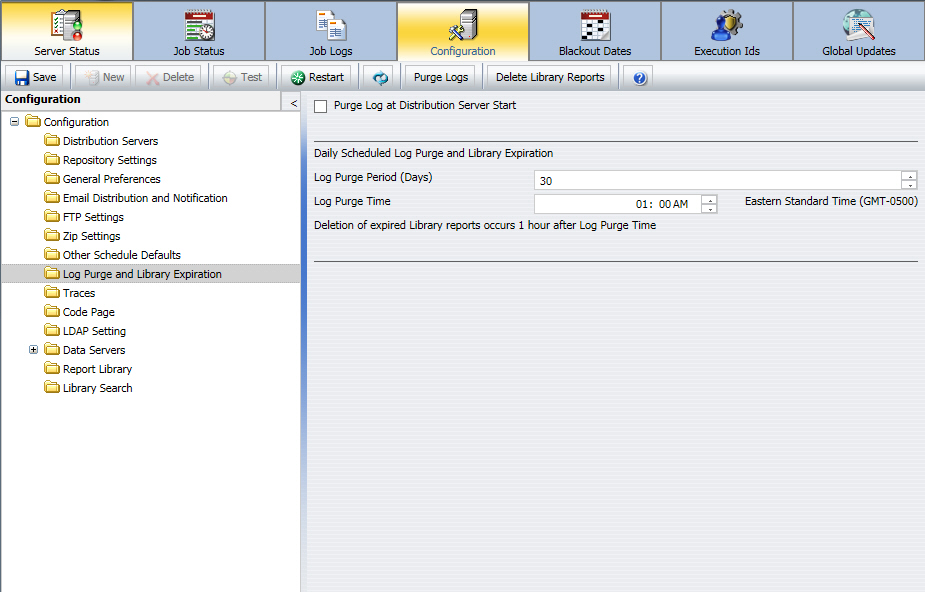
Le cartelle Scadenza Libreria e Eliminazioni Registrazioni contiene le seguenti impostazioni di configurazione.
|
Impostazione |
Facoltativi o obbligatori Valore / Default |
Descrizioni e Valori possibili |
|---|---|---|
|
Eliminazione dati registrazione all'avvio di Distribution Server |
Facoltativo. Per impostazione predefinita, la casella di spunta è deselezionata. |
Quando selezionata, questa opzione consente di eliminare automaticamente i prospetti di registrazione ogni volta che si avvia il Distribution Server. Questa operazione viene aggiunta all'eliminazione di registrazione programmata, impostata utilizzando le opzioni Periodo di eliminazione registrazione e Ora di eliminazione registrazione. |
|
Periodo di eliminazione registrazione |
Facoltativo. |
Consente di eliminare automaticamente i singoli prospetti di registrazione quando risultano meno recenti rispetto al numero di giorni impostato. Nota: Questa impostazione è disponibile anche nella console di amministrazione WebFOCUS. |
|
Ora di eliminazione registrazione |
Facoltativo. |
Orario in cui si verifica l'eliminazione della registrazione. Nota: Questa impostazione è disponibile anche nella console di amministrazione WebFOCUS. |
La cartella Tracce nella scheda Configurazione, mostrata nell'immagine seguente, contiene le impostazioni relative alle tracce del Distribution Server.
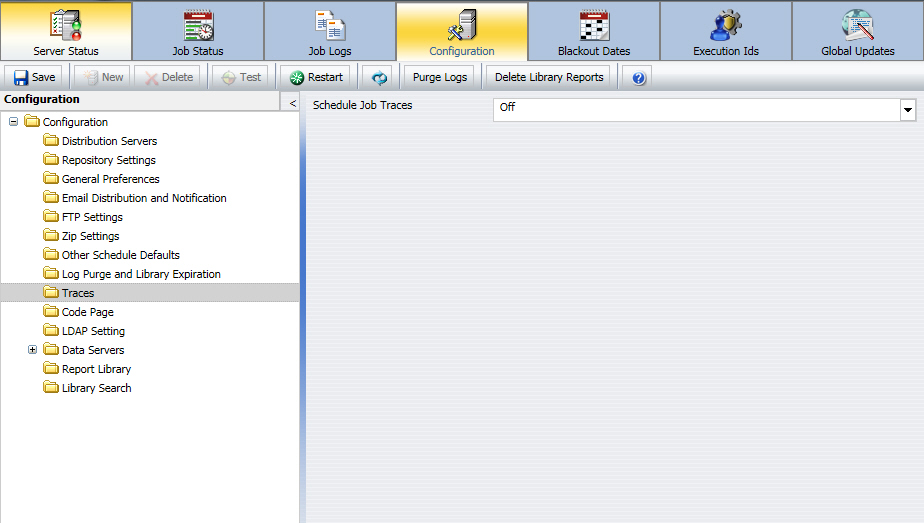
La cartella Tracce contiene le seguenti impostazioni di configurazione.
|
Impostazione |
Facoltativi o obbligatori Valore / Default |
Descrizioni e Valori possibili |
|---|---|---|
|
Pianifica tracce dei lavori |
Il valore predefinito è Off. |
Consente di abilitare la tracce del Distribution Server.
|
La cartella Code page nella scheda Configurazione, mostrata nell'immagine seguente, contiene le impostazioni relative alle code page.
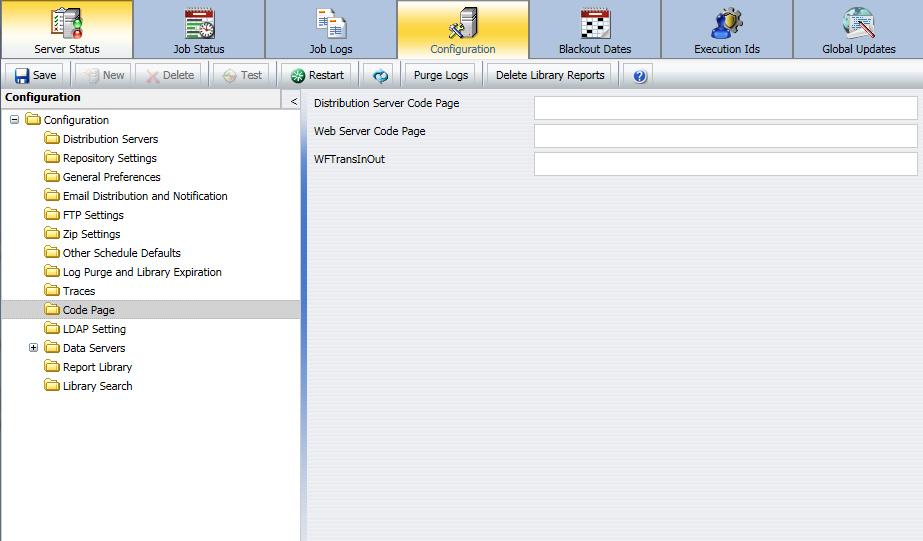
La cartella Code page contiene le seguenti impostazioni di configurazione.
|
Impostazione |
Facoltativi o obbligatori Valore / Default |
Descrizioni e Valori possibili |
|---|---|---|
|
Code page Distribution Server |
Obbligatorio. Il valore predefinito della code page è 65001. |
Immettere una code page valida per il Distribution Server. |
|
Code page server Web |
Obbligatorio. Il valore predefinito della code page è 65001. |
Immettere un code page |
|
WFTransInOut |
Facoltativo. |
Consente di configurare il plug-in WFTRANSINOUT del servlet WebFOCUS. Questo programma è personalizzato e scritto e, se configurato, viene attivato dal Distribution Server come passaggio finale prima dell'invio di ogni richiesta al Reporting Server e di nuovo come primo passaggio alla ricezione dell'emissione dal Reporting Server. Consultare il manuale Protezione ed Amministrazione di WebFOCUS per informazioni su come configurare questo plug-in personalizzato. |
ReportCaster può essere configurato per recuperare informazioni relative a un indirizzo e-mail da un'origine dati LDAP. I principali fornitori di software di server di posta utilizzano LDAP per l'archiviazione delle informazioni relative alle e-mail. Questo include Active Directory sulle piattaforme Windows.
La cartella Impostazione LDAP, della scheda Configurazione, mostrata nell'immagine seguente, contiene le impostazioni che consentono di definire la protezione e la connessione del server LDAP e le impostazioni e-mail LDAP.

La cartella LDAP contiene le seguenti impostazioni di configurazione.
|
Impostazione |
Facoltativi o obbligatori Valore / Default |
Descrizioni e Valori possibili |
|---|---|---|
|
Sezione impostazione generale | ||
|
Active Directory |
Per impostazione predefinita, questa opzione non è selezionata. |
Selezionare l'opzione se si utilizza la tecnologia Active Directory per LDAP. Non selezionare l'opzione se si utilizza un'altra tecnologia per LDAP. |
|
Connessione sicura (SSL) |
Per impostazione predefinita, questa opzione non è selezionata. |
Indica se la connessione di protezione SSL (Secure Sockets Layer) è utilizzata o meno per comunicare con il server LDAP. |
|
Host LDAP |
Non esiste alcun valore predefinito. |
Nome dell'host o indirizzo IP del server della directory LDAP. |
|
Porta LDAP |
Il valore predefinito è 389. |
La porta su cui è in ascolto il server della directory. |
|
Base di ricerca LDAP |
Non esiste alcun valore predefinito. |
Filtro per ricerche LDAP. Solamente la struttura ad albero secondaria sotto la base di ricerca è disponibile per le query LDAP. Esempio: dc=ibi, dc=com. |
|
Superotempo di ricerca |
Il valore predefinito è 120. |
Tempo, in secondi, durante il quale ReportCaster può eseguire la ricerca di un'origine dati LDAP. |
|
Principale Protezione |
Nessun valore predefinito. |
Account di servizio dell'utente che esegue l'autenticazione. L'utente deve disporre di sufficienti autorizzazioni d'accesso per individuare le voci utente nella directory. Selezionare l'icona a destra di questa opzione per aprire la finestra di dialogo Utente, dove è possibile immettere nome utente e parola d'ordine. |
|
Sezione impostazione e-mail LDAP | ||
|
LDAP e-mail abilitato |
Per impostazione predefinita, questa opzione non è selezionata. |
Indica se ReportCaster è abilitato o meno per recuperare le informazioni relative all'indirizzo e-mail da un'origine dati LDAP. |
|
Associazione e-mail |
Il valore predefinito è mail. |
Tipo di attributo per le voci e-mail. |
|
Filtro utenti e-mail |
Il valore predefinito fornito dipende dal tipo di LDAP selezionato. |
Filtro per voci e-mail da richiamare. Per esempio: (& (mailnickname=*) (|(&(objectCategory=person) (objectClass=user)(!(homeMDB=*)) (!(msExchHomeServerName=*))) (&(objectCategory=person) (objectClass=user)(|(homeMDB=*) (msExchHomeServerName=*))) (&(objectCategory=person) (objectClass=contact)) (objectCategory=group) (objectCategory=publicFolder))) |
|
Mappa nomi |
Il valore predefinito è givenName. |
Attributo per le voci relative ai nomi. |
|
Mappa cognomi |
Il valore predefinito è sn. |
Attributo per le voci relative ai cognomi. |
In questa sezione: |
La cartella Server Dati nella scheda Configurazione, visualizzata nell'immagine seguente, contiene le impostazioni per configurare i Reporting Server associati a ReportCaster. Usando le impostazioni di configurazione in questa cartella, è inoltre possibile configurare più Reporting Server con ReportCaster.
Nota: Le informazioni di connessione Server Dati sono memorizzate in WebFOCUS Client e non in ReportCaster. ReportCaster esegue procedure pianificate tramite WebFOCUS Client, installato con il Distribution Server. Quando WebFOCUS Client esegue un lavoro ReportCaster, si usa il server differito alternato, se è stato definito. Per ulteriori informazioni sulla configurazione di server differiti alternati, consultare il manuale Sicurezza e Gestione WebFOCUS.
L'immagine seguente illustra il display nel pannello a destra quando la cartella Server dati è selezionata. Inizialmente, il server dati predefinito appare in questo pannello con informazioni, come il nome del server dati, se si tratta del server predefinito o meno, che tipo di sicurezza si sta usando e il numero di thread/connessioni massime consentite. Quando si aggiunge un server di dati al quale ReportCaster può accedere, tale server verrà visualizzato in questo elenco.
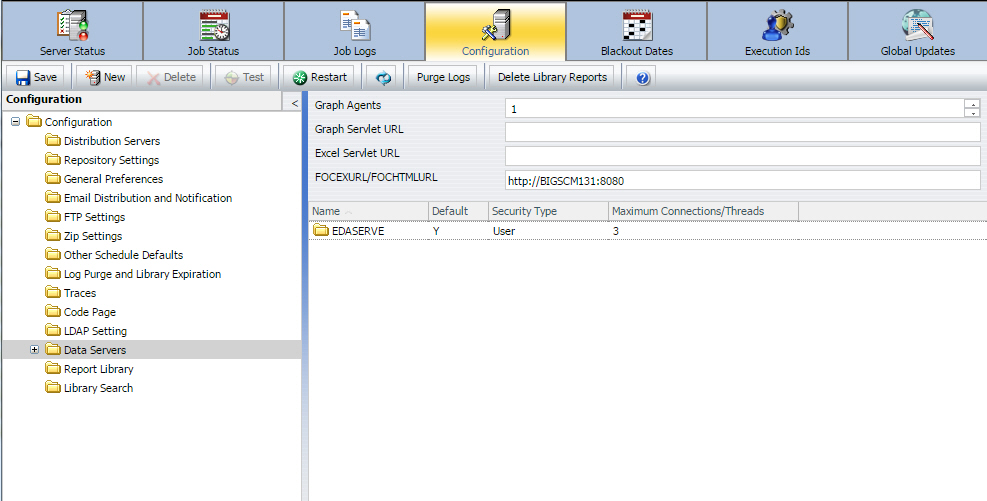
La seguente immagine mostra le impostazioni di configurazione quando si seleziona un server dati specifico nella cartella Server Dati (in questo esempio, EDASERVE).
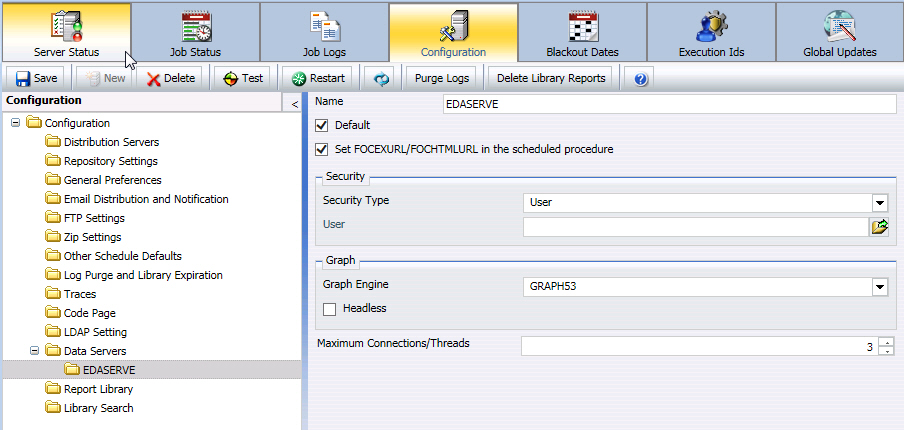
La cartella Server di dati contiene le seguenti impostazioni di configurazione.
|
Impostazione |
Facoltativi o obbligatori Valore / Default |
Descrizioni e Valori possibili |
|---|---|---|
|
Impostazioni per la cartella Server di dati: | ||
|
Agent grafico |
Il valore predefinito è 1. |
Consente di ottimizzare l'elaborazione dei grafici. Tenendo in considerazione le prestazioni, Information Builders consiglia generalmente di configurare questa impostazione a 1 Agent grafico per ciascun prospetto grafico contemporaneo. Tuttavia, la procedura di testing interna deve stabilire il valore di Agent grafico in grado di adattarsi al meglio alle esigenze della propria organizzazione. |
|
URL servlet grafico |
Facoltativo. Non esiste alcun valore predefinito. |
Consente di sovrascrivere le impostazioni predefinite relative al server grafico e di configurare i file di immagini grafiche sul server delle applicazioni. Immettere il seguente valore http://hostname/context_root/IBIGraphServlet dove:
Questa impostazione è disponibile per le procedure di WebFOCUS e Managed Reporting. Questa impostazione non deve essere utilizzata quando la protezione del server web è attivata. Nello specifico, quando sono attivi l'autenticazione di base, IWA, SSL e prodotti di protezione di terzi (ad es. SiteMinder). In questi casi, le impostazioni di sicurezza del server web possono impedire a WebFOCUS di creare il grafico. |
|
URL servlet Excel |
Il valore predefinito è http://localhost:8080/ibi_apps |
Specifica il server delle applicazioni da utilizzare per comprimere i componenti del file che compongono un file EXCEL 2007 (.xlsx) nel modo seguente: &URL_PROTOCOL://servername/alias/IBIEXCELSERVURL dove:
Per ulteriori informazioni, consultare Promemoria tecnico 4690: salvataggio delle emissioni dei prospetti in Excel 2007/2010 formato 7.7.03. Questa impostazione è disponibile per le procedure di WebFOCUS e Managed Reporting. Questa impostazione non deve essere utilizzata quando la protezione del server web è attivata. Nello specifico, quando sono attivi l'autenticazione di base, IWA, SSL e prodotti di protezione di terzi (ad es. SiteMinder). In questi casi, le impostazioni di sicurezza del server web possono impedire a WebFOCUS di creare il file Excel 2007/2010. |
|
Impostazioni per un solo server di dati: | ||
|
Nome |
Obbligatorio. Ottenuto da WebFOCUS Client |
Nome del server di dati selezionato. |
|
Default |
Obbligatorio. |
Questa opzione è disattivata per impostazione predefinita. |
|
impostare FOCEXURL/ FOCHTMLURL nella procedura pianificata |
Obbligatorio. |
Questa impostazione è selezionata, per impostazione predefinita. Se non si seleziona questa impostazione, il Distribution Server non imposterà il valore di FOCEXURL o FOCHTMLURL per una procedura pianificata. Quindi, quando cancellato, se FOCEXURL o FOCHTMLURL è già impostato nel file edasprof.prf, questa impostazione rimane in vigore, a meno che non sovrascritta nella procedura pianificata. |
|
Tipo Protezione |
Per impostazione predefinita, questa opzione è impostata su Utente. La sicurezza effettita usata durante la connessione al Server Dati è determinata dalla configurazione del Reporting Server o server alternato in WebFOCUS Client. Il tipo di sicurezza ReportCaster dovrebbe basarsi sulla configurazione nella console di gestione di WebFOCUS. Per ulteriori informazioni sulla configurazione dei Reporting Server in WebFOCUS Client, consultare il mauale Gestione e Sicurezza WebFOCUS. |
Statico. Nell'impostazione Utente, vengono forniti ID e parola d'ordine di esecuzione validi. Quando si crea una pianificazione, non è possibile specificare un ID e una parola d'ordine di esecuzione. Utente. Durante la creazione di una pianificazione, è necessario specificare un ID e una parola d'ordine di esecuzione validi. Condivisa. Durante la creazione di una pianificazione, l'ID utente e la parola d'ordine di WebFOCUS vengono assegnati internamente come ID e parola d'ordine di esecuzione. Nota: Poiché la parola d'ordine attuale non è memorizzata nel contenitore di WebFOCUS, la configurazione Condivisa può essere utilizzata solamente quando una parola d'ordine non è richiesta per connettersi al Reporting Server. Attendibile. L'ID esecuzione è il proprietario della pianificazione e, durante l'esecuzione di pianificazioni, al WebFOCUS Reporting Server non viene inviata alcuna parola d'ordine. Per ulteriori informazioni, consultare il manuale Protezione ed Amministrazione di WebFOCUS. Nota: Il Reporting Server deve essere configurato per accettare una connessione attendibile, quando è selezionata l'opzione Attendibile. |
|
Utente |
Obbligatorio se il tipo di protezione è impostato su Statico. |
ID e parola d'ordine di esecuzione predefiniti. Per accedere a ID e parola d'ordine, selezionare l'icona a destra del campo Utente. In questo modo viene visualizzata la finestra di dialogo Utente ed è possibile immettere nome utente e parola d'ordine. |
|
Sezione grafico | ||
|
Motore grafico |
Obbligatorio. Il valore è GRAPH53. |
Consente di controllare il motore grafico da utilizzare per la grafica lato server. Per impostazione predefinita, questa opzione specifica l'impostazione GRAPH53. |
|
Headless |
Per impostazione predefinita, questa opzione non è selezionata. |
Consente di stabilire se una scheda grafica risulta esistente sul WebFOCUS Reporting Server. Quando questa impostazione non è selezionata (impostazione predefinita), la scheda grafica esiste sul server. Quando questa impostazione è selezionata, non esiste alcuna scheda grafica sul server. |
|
Sezione Thread / Connessioni Massime | ||
|
Thread / Connessioni Massime |
Obbligatorio. La connessione predefinita è 3. |
Numero massimo di connessioni al Reporting Server disponibili. |
È possibile configurare più Reporting Server con ReportCaster mediante la cartella Server dati che si trova nella scheda Configurazione di ReportCaster. Nonostante il programma di installazione compili automaticamente i valori per il server predefinito EDASERVE, tutti i Reporting Server aggiuntivi devono essere aggiunti manualmente alla configurazione.
Nota: Se il Reporting Server predefinito viene modificato sul Client, la modifica non sarà effettiva fino al periodo specificato dal servizio IBFS Cache Cleaner o fino al riavvio del Distribution Server. Se il Distribution Server viene installato su un'altra macchina con una copia separata del Client, la modifica effettuata al Reporting Server predefinito non sarà effettiva fino a quando non verrà effettuata la stessa modifica sul Client installato sulla stessa macchina del Distribution Server.
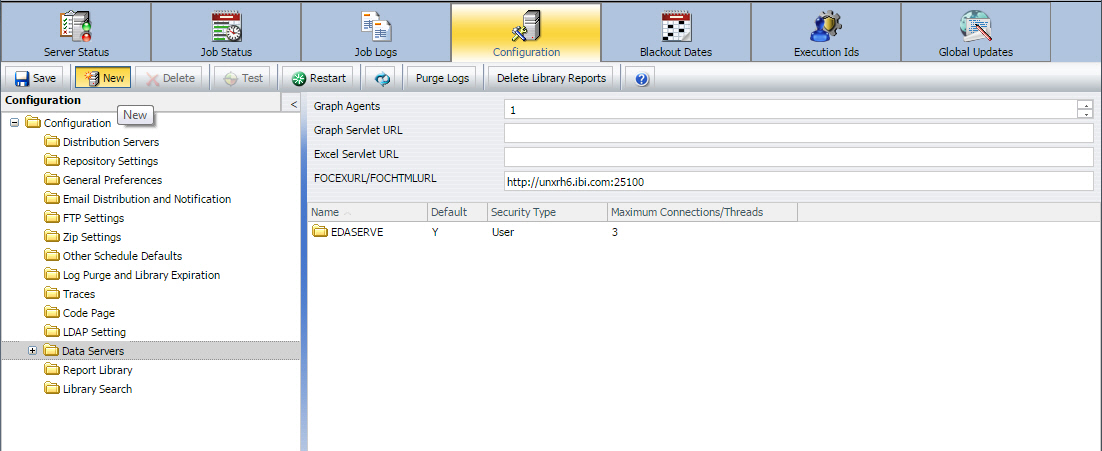
Si visualizza la finestra di dialogo Server Disponibili, come illustrato nella seguente immagine.
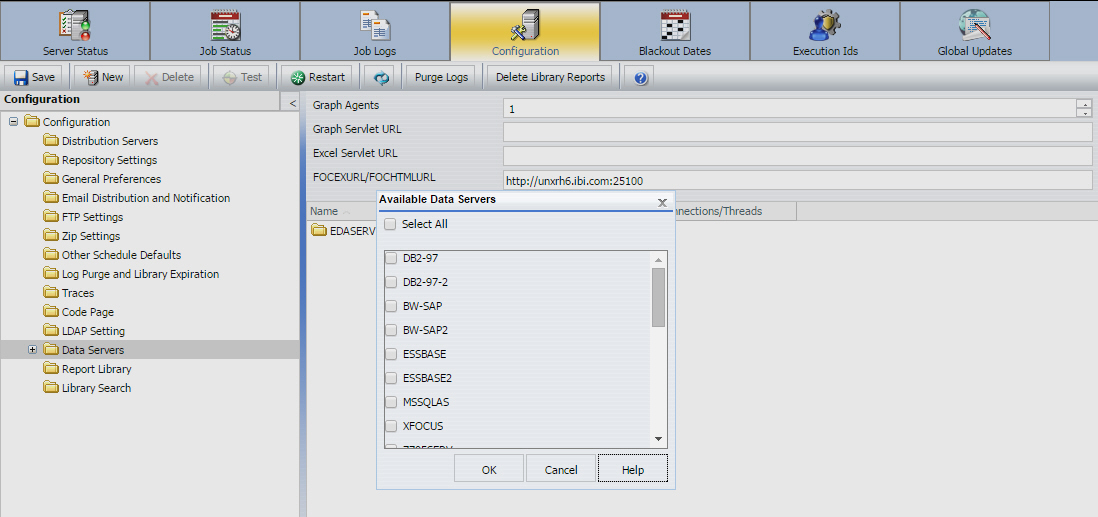
Nota: Per aggiungere tutti i server, fare clic su Seleziona Tutto.
Il server si visualizza nell'elenco di server disponibili.
Attenzione: Information Builders non consiglia di modificare il nome di un Reporting Server, in quanto tutti i lavori presenti sul server non verranno più eseguiti.
In questa sezione: |
La cartella Libreria Prospetti, nella scheda Configurazione, illustrata nell'immagine seguente, contiene le impostazioni relative alle opzioni Distribuzione libreria, elenco di controllo e scadenze libreria.
Nota: Tutte le opzioni Scadenza Libreria sono abilitate per impostazione predefinita. Selezionare la casella di spunta Abilitato per disabilitare una o più opzioni.
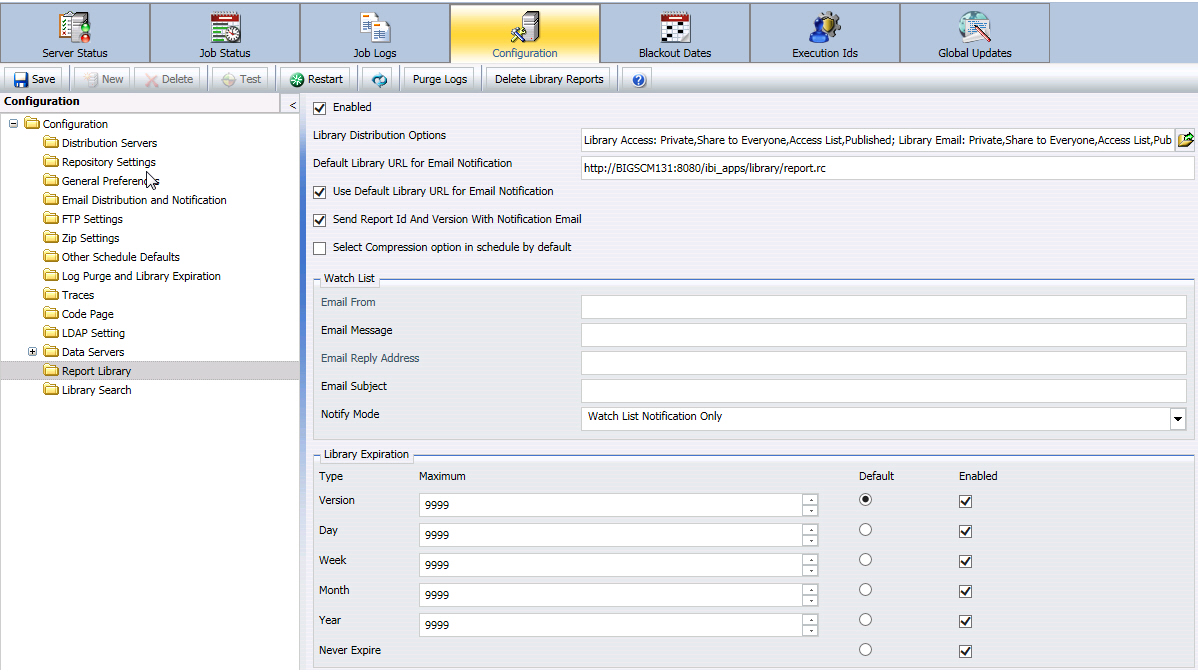
La cartella Libreria prospetti contiene le seguenti impostazioni di configurazione. Inoltre, l'elaborazione della scadenza della versione Libreria prospetti si verifica un'ora dopo il periodo di tempo specificato dall'impostazione Ora di eliminazione registrazione situata nella cartella delle impostazioni.
|
Impostazione |
Facoltativi o obbligatori Valore / Default |
Descrizioni e Valori possibili |
|---|---|---|
|
abilitato |
Per impostazione predefinita, questa opzione è selezionata. |
Selezionato. Indica che la Libreria prospetti è configurata per l'uso con ReportCaster. Non selezionata. Indica che la Libreria prospetti non è configurata per l'uso con ReportCaster. |
|
Opzioni di distribuzione libreria |
Obbligatorio. |
Fornisce la capacità di limitare le Opzioni di accesso /o E-mail per Libreria che compaiono all'interno di ReportCaster durante la distribuzione di emissioni pianificate alla Libreria prospetti. |
|
URL della libreria predefinito per la notifica e-mail |
Obbligatorio. Configurato durante l'installazione del Distribution Server. Il valore predefinito è http://hostname: port/ibi_apps/ library/libreport.jsp (dove hostname è il nome dell'host dell'applicazione web di ReportCaster. Specificare la porta solamente se non corrisponde al valore predefinito 8080). |
URL incluso nella notifica e-mail che consente di accedere a contenuti specifici della Libreria prospetti. Questo è il valore URL della Libreria della scheda Distribuzione dello strumento di pianificazione di base, quando il metodo di distribuzione è Libreria e l'opzione Invia un'e-mail dopo aver salvato il prospetto nella Libreria è selezionata. Nota: se questo campo risulta vuoto, nessun ID prospetto o valore burst viene inviato con una notifica e‑mail. |
|
Utilizza URL della libreria predefinito per la notifica e-mail |
Obbligatorio. |
Selezionato. Il Distribution Server utilizzerà sempre l'URL nel file di configurazione di ReportCaster per invio di notifiche. Non selezionata. Il Distribution Server non utilizzerà automaticamente l'URL nel file di configurazione di ReportCaster per l'invio di notifiche. Il valore URL specificato nella pianificazione utilizzata. Nota: Javascript in una emissione di una attività URL distribuita alla Libreria prospetti potrebbe causare un errore nello script quando il prospetto viene aperto da una e-mail di notifica Libreria. |
|
Invia ID prospetto e versione con e-mail di notifica |
Obbligatorio. |
Selezionato. L'ID prospetto e i valori burst vengono inviati con la notifica e-mail della distribuzione. Non selezionata. L'ID prospetto e i valori burst non vengono inviati con la notifica e-mail della distribuzione. |
|
Seleziona l'opzione di compressione nella pianificazione per impostazione predefinita |
Per impostazione predefinita, questa opzione non è selezionata. |
Selezionato. ReportCaster comprime i file archiviati nella libreria prospetti. Non selezionata. ReportCaster non comprime i file archiviati nella libreria prospetti. |
|
Sezione elenco di controllo | ||
|
E-mail da |
Facoltativo. |
Nome della persona, del reparto, del gruppo (e altro ancora) che si occupa dell'invio della notifica e-mail relativa all'elenco di controllo. Questa notifica informa il destinatario che una nuova versione di una procedura di prospetto (FEX) sull'elenco di controllo è stata inviata alla libreria. La notifica include la descrizione del prospetto e un collegamento alla procedura di prospetto (FEX). |
|
Messaggio e-mail |
Facoltativo. |
Il messaggio che si trova nel corpo dell'e-mail di notifica dell'elenco di controllo. |
|
Indirizzo e-mail di risposta |
Facoltativo. |
L'indirizzo e-mail che riceve le risposte dall'e-mail di notifica dell'elenco di controllo. |
|
Oggetto e-mail |
Facoltativo. |
Il testo che si trova nella riga dell'oggetto dell'e-mail di notifica dell'elenco di controllo. |
|
Modalità di notifica |
Facoltativo. Il valore predefinito è Controlla solo e-mail. |
Se la pianificazione del prospetto è configurata per inviare una notifica e-mail quando la procedura di prospetto (FEX) viene salvata nella Libreria e inserita nell'elenco di controllo, le opzioni possono essere:
|
|
Sezione Scadenza Libreria | ||
|
Versione |
Selezionato per impostazione predefinita. |
La Libreria prospetti memorizza l'emissione per il numero più recente di versioni specificate. È possibile indicare un valore numerico fino a 9999. Per selezionare il numero delle versioni, utilizzare le frecce verso l'alto e il basso. |
|
Giorno |
Facoltativo. Versione è l'opzione Scadenza Librerie predefinita. |
La Libreria prospetti memorizza il prospetto in base al numero di giorni specificati. È possibile indicare un valore numerico fino a 9999. Per selezionare il numero di giorni, utilizzare le frecce verso l'alto e il basso. |
|
Settimana |
Facoltativo. Versione è l'opzione Scadenza Librerie predefinita. |
La Libreria prospetti memorizza il prospetto in base al numero di settimane specificate. Un valore numerico fino a 9999. Per selezionare il numero di settimane, utilizzare le frecce verso l'alto e il basso. |
|
Mese |
Facoltativo. Versione è l'opzione Scadenza Librerie predefinita. |
La Libreria prospetti memorizza il prospetto in base al numero di mesi specificati. Un valore numerico fino a 9999. Per selezionare il numero dei mesi, utilizzare le frecce verso l'alto e il basso. |
|
Anno |
Facoltativo. Versione è l'opzione Scadenza Librerie predefinita. |
La Libreria prospetti memorizza il prospetto in base al numero degli anni specificati. Un valore numerico fino a 9999. Per selezionare il numero di anni, utilizzare le frecce verso l'alto e il basso. |
|
Nessuna scadenza |
Facoltativo. |
L'opzione Senza Scadenza è abilitato per impostazione predefinita. Fare clic sulla casella di spunta Abilitato per disabilitare questa opzione. Questa opzione controlla l'opzione di selezionare Senza Scadenza quando si pianifica un prospetto da eseguire, usando l'opzione Libreria Prospetto. Per ulteriori informazioni, consultare Utilizzo dell'opzione di distribuzione Libreria di prospetto nello strumento di pianificazione di base. |
Le opzioni di distribuzione della Libreria consentono di selezionare le opzioni Accesso alla Libreria ed E-mail per Libreria disponibili per gli utenti nello strumento di pianificazione di base e nello strumento di pianificazione avanzato, durante la distribuzione di emissioni pianificate alla Libreria prospetti.
L'immagine seguente mostra le impostazioni predefinite per le opzioni di distribuzione della libreria di ReportCaster.
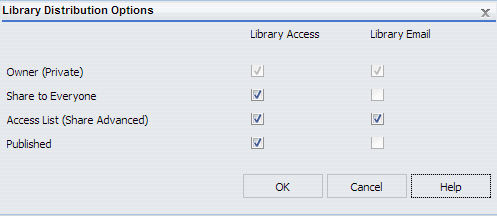
Viene visualizzata la finestra di dialogo Opzioni di distribuzione libreria, come illustrato nell'immagine seguente. Per impostazione predefinita, tutte le opzioni sono selezionate.
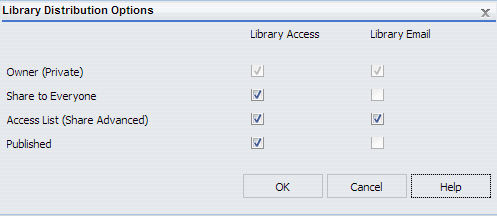
Accesso libreria. Consente di stabilire le opzioni che vengono visualizzate nel menu a discesa Tipo di accesso dello strumento di pianificazione di base. Le opzioni disponibili sono:
Nota: Un utente autorizzato può modificare gli stati Pubblicato o Condiviso di un elemento della Libreria dal menu di scelta rapida dell'elemento nell'albero dei contenitori. Se un elemento della Libreria viene originariamente creato con lo stato di Privato, questo viene di conseguenza trasformato in Condiviso o Pubblicato dall'albero dei contenitori. L'opzione Accesso Privato nella pianificazione non verrà applicato durante l'esecuzione. Questo avviene solamente nel caso in cui la pianificazione che crea versioni successive del prospetto Libreria non venga modificata per riflettere questo aggiornamento di stato. L'elemento della Libreria manterrà lo stato aggiornato di Condiviso o Pubblicato e un messaggio d'avvertenza verrà visualizzato nella registrazione di pianificazione indicando questo fatto.
E-mail libreria. Consente di stabilire chi ha accesso all'opzione di notifica e-mail, Invia un'e-mail dopo aver salvato la procedura di prospetto (FEX) nella libreria, dello strumento di pianificazione di base. Le opzioni disponibili sono:
Nota: La notifica e-mail di Libreria è solamente disponibile quando l'opzione Accesso Libreria corrispondente è selezionata.
La ricerca Libreria non è disponibile in WebFOCUS Release 8.0 Versione 01 o le versioni precedenti di WebFOCUS 8. Sarà disponibile in una versione futura di WebFOCUS 8. La cartella Ricerca libreria nella scheda Configurazione, illustrata nell'immagine seguente, contiene le impostazioni per la definizione del motore di ricerca e delle proprietà per eseguire la ricerca all'interno del contenuto della libreria prospetti.
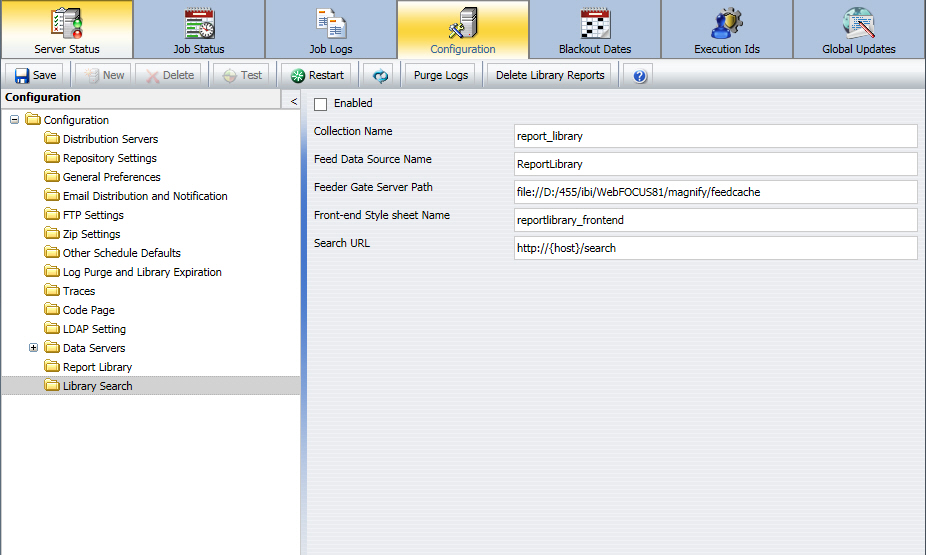
La cartella Ricerca libreria contiene le seguenti impostazioni di configurazione.
|
Impostazione |
Facoltativi o obbligatori Valore / Default |
Descrizioni e Valori possibili |
|---|---|---|
|
abilitato |
Per impostazione predefinita, questa opzione non è selezionata. |
Consente di attivare e disattivare la connessione del contenitore di al motore di ricerca. |
|
Nome raccolta |
Il valore predefinito è report_library. |
La raccolta di ricerche da associare al contenuto della libreria prospetti. Questa impostazione deve corrispondere a Nome raccolta nel motore di ricerca. |
|
Inserisci nome origine dati |
Il valore predefinito è ReportLibrary. |
Nome dell'origine del feed della libreria prospetti per il motore di ricerca. |
|
URL server gate alimentatore |
Il valore predefinito è http://{host}:{port}/ {context}/xmlfeed. |
URL per eseguire la ricerca nel motore di ricerca. Il formato dell'URL è: http://{host}:{port}/{context}/xmlfeed |
|
Nome foglio di stile front-end |
Il valore predefinito è reportlibrary_frontend. |
Foglio di stile utilizzato dal motore di ricerca. |
|
URL ricerca |
Il valore predefinito è http://{host}:{port}/ {context}/search. |
URL del motore di ricerca. Il formato dell'URL è: http://{host}:{port}/{context}/search |
| WebFOCUS |